Page 1
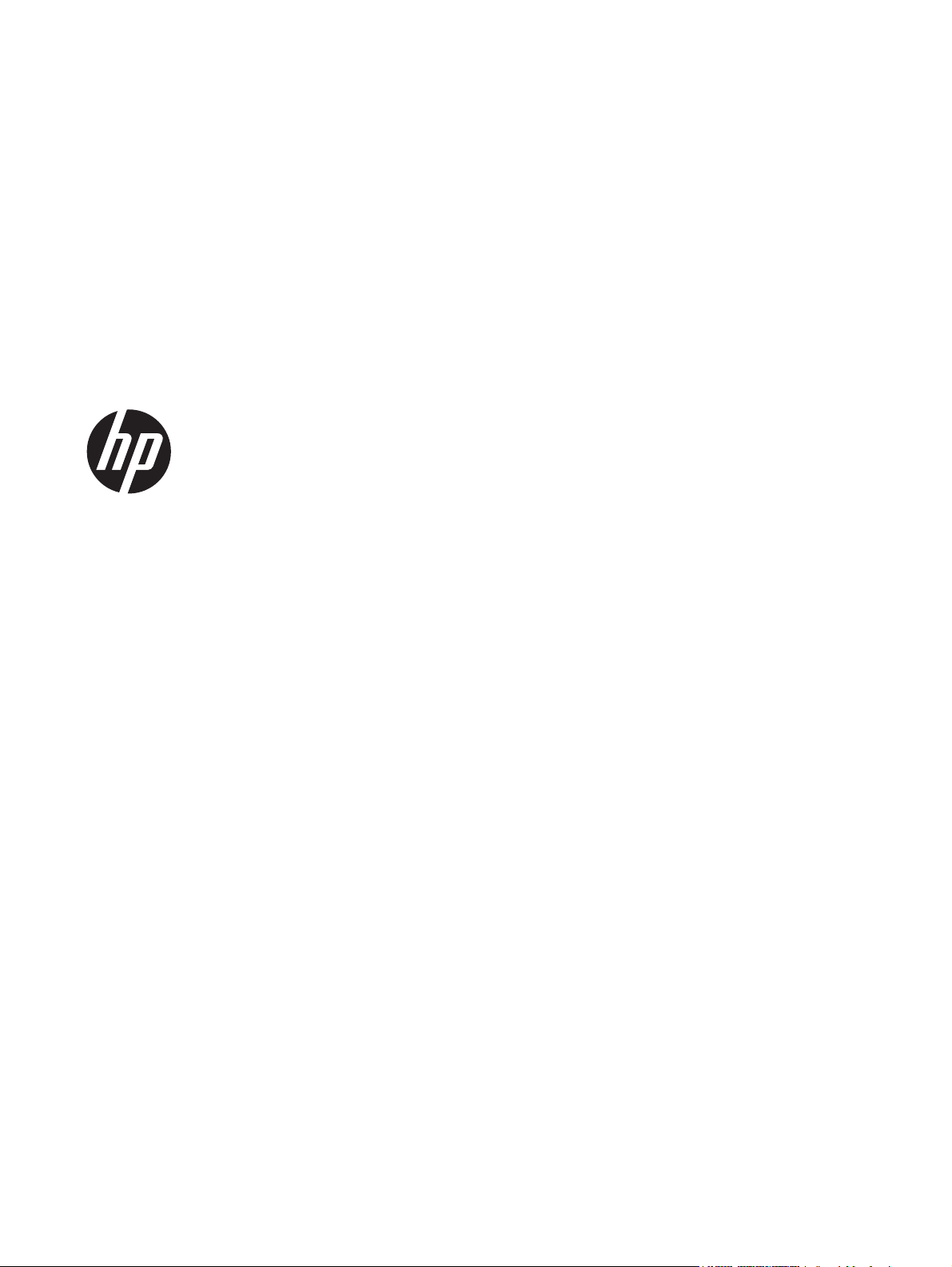
HP Scanjet Enterprise 7000 s2/Flow
7000 s2
Brukerhåndbok
Page 2
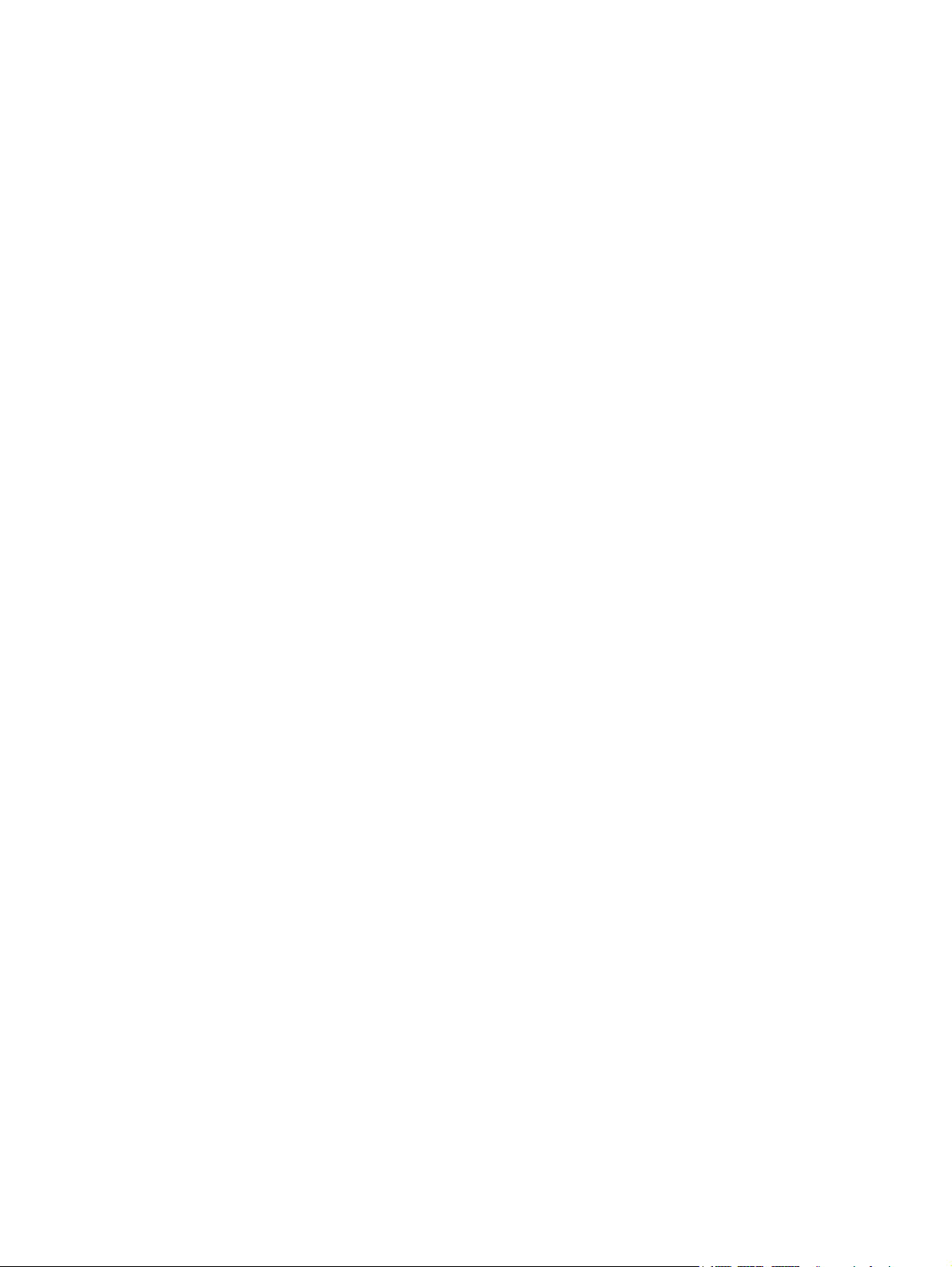
Opphavsrett og lisens
Varemerker
© 2013 Copyright Hewlett-Packard
Development Company, L.P.
Reproduksjon, tilpassing eller oversetting
uten forhåndsgitt skriftlig tillatelse er
forbudt, med unntak av slik det er tillatt i
henhold til lov om opphavsrett.
Informasjonen som fremkommer her, kan
endres uten forvarsel.
De eneste garantiene som innrømmes for HP
produkter og tjenester, er de som eksplisitt
fremkommer i garantierklæringene som
følger med slike produkter og tjenester. Ikke
noe i dette dokumentet skal kunne tolkes som
noen form for tilleggsgaranti. HP påtar seg
ikke ansvaret for eventuelle tekniske eller
redaksjonelle feil eller utelatelser.
ENERGY STAR er et registrert servicemerke i
USA for United States Environmental
Protection Agency.
Microsoft og Windows er registrerte
varemerker for Microsoft Corporation.
Edition 2, 10/2013
Page 3
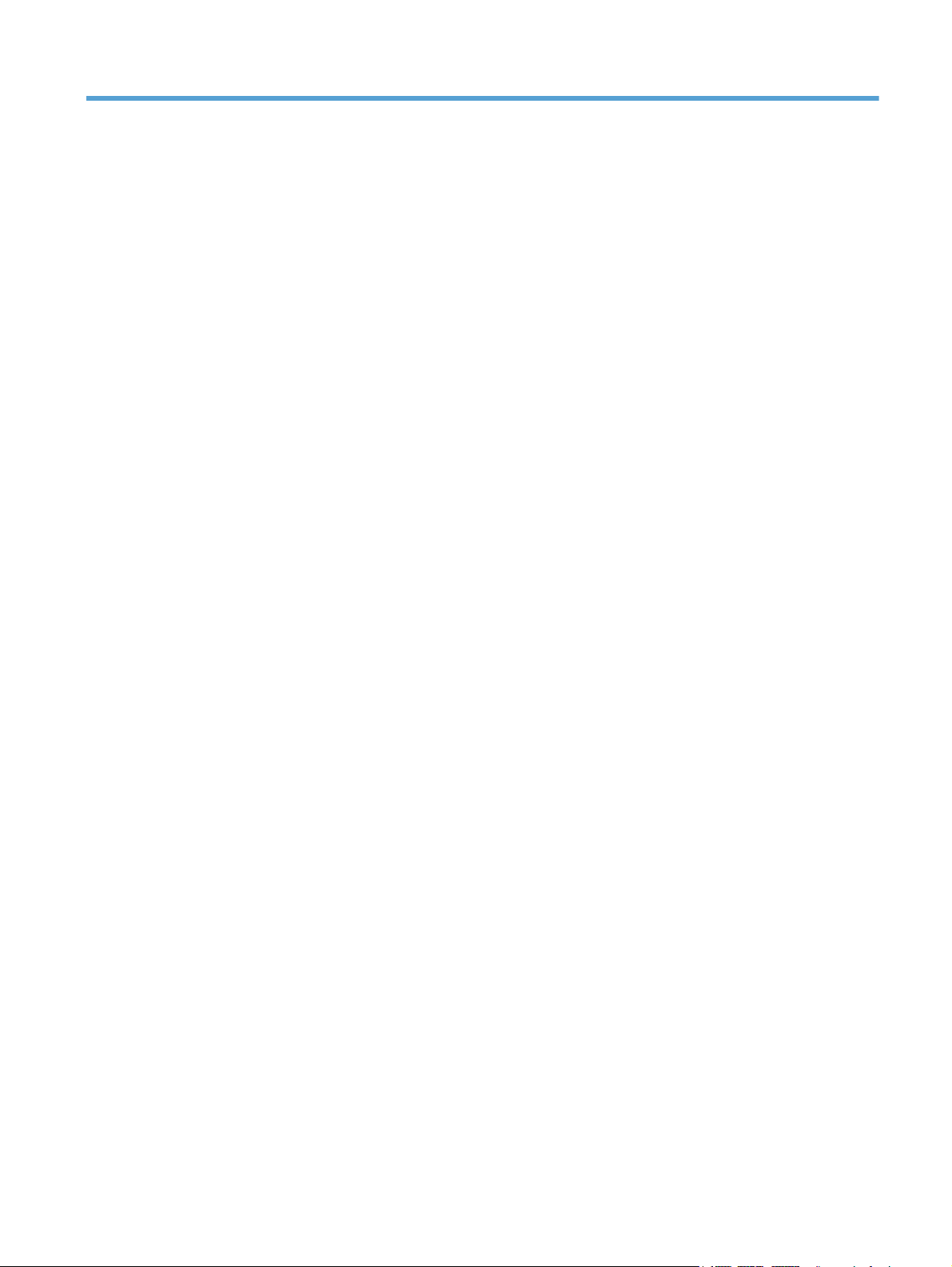
Innhold
1 Grunnleggende om produktet ........................................................................................... 1
Produktfunksjoner ..................................................................................................................... 1
Forsiden .................................................................................................................................. 2
Frontpanel ............................................................................................................................... 2
Sett bakfra .............................................................................................................................. 3
Rengjøre skannevalsene før skanning ......................................................................................... 4
Om skanneprofiler ................................................................................................................... 6
Skannerprogramvare ................................................................................................................ 7
HP Smart Document Scan Software (skanneprogramvare) .............................................. 7
HP Scanner Tools Utility (skannerverktøy) ..................................................................... 7
HP TWAIN ............................................................................................................... 8
Hvilemodus ............................................................................................................................. 8
2 Bruke skanneren .............................................................................................................. 9
Legge i originaler ..................................................................................................................... 9
Tips om ilegging av dokumenter ................................................................................. 9
Legge i dokumenter ................................................................................................. 10
Legge kort i dokumentmateren .................................................................................. 13
Skanne dokumenter ................................................................................................................ 13
Tips om skanning .................................................................................................... 13
Skanne fra frontpanelknappene ................................................................................ 14
Skanne fra HP Smart Document Scan Software (skanneprogramvare) ............................ 14
Skanne fra ISIS- eller TWAIN-kompatibel skanneprogramvare ...................................... 14
3 Oversikt over funksjoner i skanneprogramvaren ............................................................ 15
Bruke skanneprofiler ............................................................................................................... 15
Vise profiler ............................................................................................................ 15
Lage HP Smart Document Scan Software (skanneprogramvare)-profiler .......................... 16
Lage skanneprofiler som bruker skanneprogramvare fra andre enn HP .......................... 16
Importere og eksportere profiler for HP Smart Document Scan Software
(skanneprogramvare) ............................................................................................... 17
Skanne lange eller ekstra lange dokumenter .............................................................................. 17
Raskere skanning med maskinvarekomprimering ........................................................................ 18
Filtrere bort farger i et dokument (fargebortfall) .......................................................................... 19
Oppdage sidestørrelse automatisk ........................................................................................... 19
Beskjære skannede bilder automatisk ....................................................................................... 20
NOWW iii
Page 4
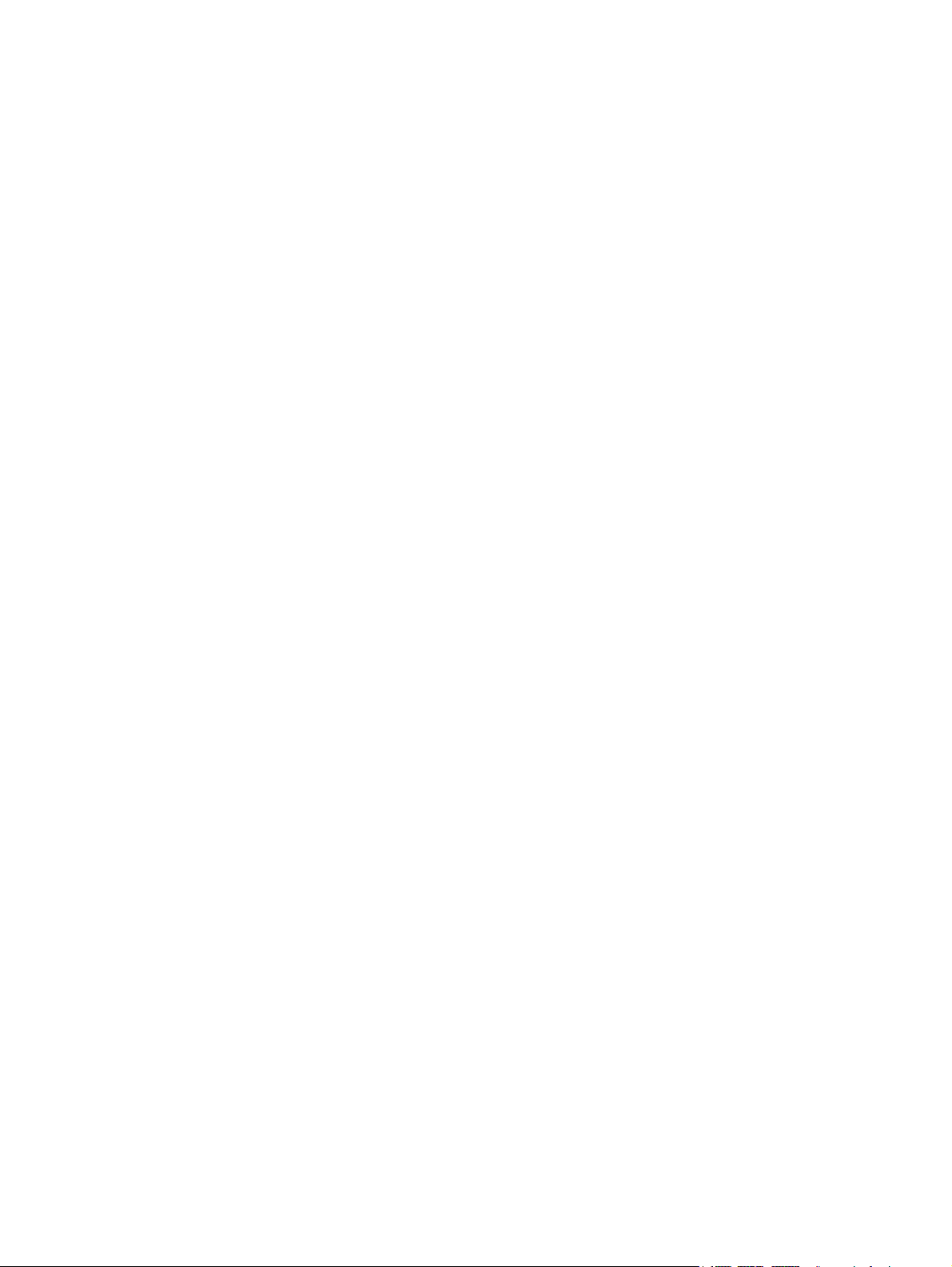
Automatisk fargedeteksjon ...................................................................................................... 20
Oppdage feilmating ............................................................................................................... 20
4 Stell og vedlikehold ........................................................................................................ 23
HP Scanner Tools Utiliy (skannerverktøy), vedlikehold ................................................................. 23
Bestille vedlikeholds- og skannerrekvisita ................................................................................... 23
Rengjøre skannestripene ......................................................................................................... 23
Rengjøre papirbanen .............................................................................................................. 25
Rengjøre valsene ................................................................................................................... 26
Bytte ut valsene ...................................................................................................................... 28
5 Feilsøking ....................................................................................................................... 31
Skannerfeil ............................................................................................................................ 31
Grunnleggende problemsløsningstips ........................................................................................ 32
Løse problemer med skannerinstalleringen ................................................................................. 33
Kontrollere kablene ................................................................................................. 33
Avinstallere HP Scanjet Drivers and Tools (drivere og verktøy for HP Scanjet) og
installere på nytt ..................................................................................................... 34
Problemer med skannerinitialisering eller maskinvare .................................................................. 34
Kontroller USB-forbindelsen ...................................................................................... 34
Kontroller at skanneren har strøm .............................................................................. 35
Tilbakestille skanneren ............................................................................................. 36
Skanneren har sluttet å fungere ordentlig ................................................................... 36
Problemer med drift av skanneren ............................................................................................ 37
Skanneren slår seg ikke på ....................................................................................... 38
Skanneren slår seg stadig av .................................................................................... 38
LCD-skjermen har visningsproblemer eller skannerknappene fungerer ikke som forventet . . 38
Skanningen starter ikke med en gang ........................................................................ 39
Skanneren skanner bare én side av en tosidig original ................................................ 39
Skannede sider mangler ved skannemålet .................................................................. 39
Skannet bilde er uklart ............................................................................................. 39
Skannede sider kommer i feil rekkefølge ved skannemålet ............................................ 39
Optimalisere skanning og oppgavehastighet .............................................................. 40
Det skannede resultatet er helt svart eller helt hvitt ....................................................... 40
Skannede bilder er ikke rette .................................................................................... 40
Det vises loddrette, hvite striper på utskriften ............................................................... 40
Det vises vertikale fargestriper på utskriften ................................................................ 41
Skannefilene blir for store ......................................................................................... 41
Skannerknappene fungerer ikke som de skal ............................................................................. 41
Problemer med papirbanen i skanneren .................................................................................... 42
Papir kjører seg fast, forskyver seg, mates feil eller mates inn flere ark om gangen .......... 42
iv NOWW
Page 5
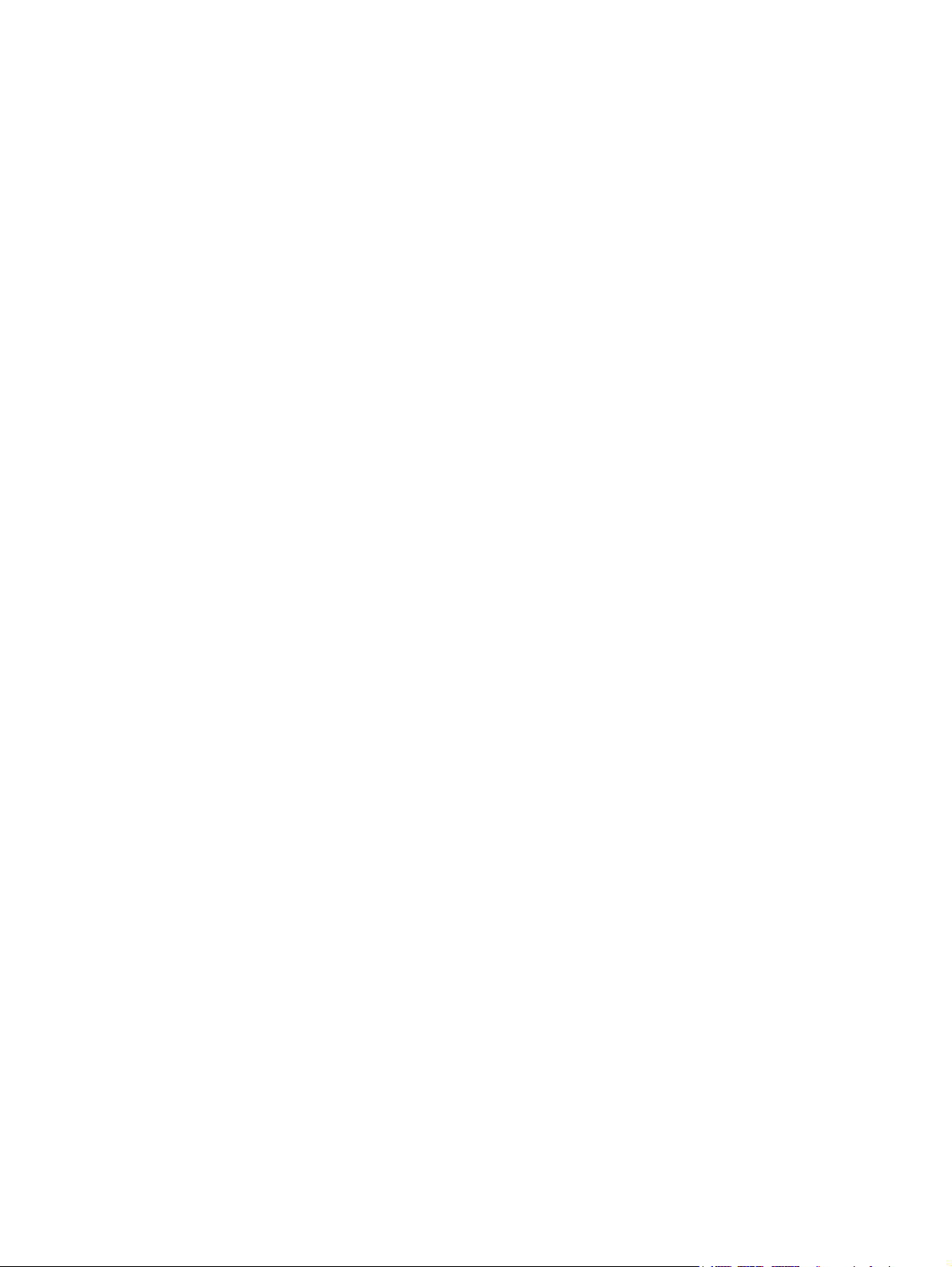
Skanne skjøre originaler .......................................................................................... 43
Papiret mates ikke ut av skanneren ............................................................................ 43
Originalene krøller seg i skannerens utskuff ................................................................ 43
Nederste del av det skannede bildet kuttes av ............................................................ 43
De skannede bildene har striper eller riper ................................................................. 44
En original som legges i skanneren, kjører seg fast gjentatte ganger ............................. 44
Fjerne fastkjørt papir fra skannerens papirbane .......................................................... 44
6 Produkttilgjengelighet og kundestøtte ............................................................................ 47
LCD Reader ........................................................................................................................... 47
Kontroll på skannerknappene .................................................................................................. 47
7 Spesifikasjoner og garanti .............................................................................................. 49
Skannerspesifikasjoner ........................................................................................................... 49
Dokumentmaterspesifikasjoner ................................................................................................. 49
Miljøspesifikasjoner ................................................................................................................ 50
Informasjon om forskrifter ........................................................................................................ 50
Energiinformasjon .................................................................................................................. 50
Avhending av kasserte produkter fra private husholdninger i EU .................................................. 51
Hewlett-Packard begrenset garanti ........................................................................................... 51
Stikkordregister .................................................................................................................. 53
NOWW v
Page 6
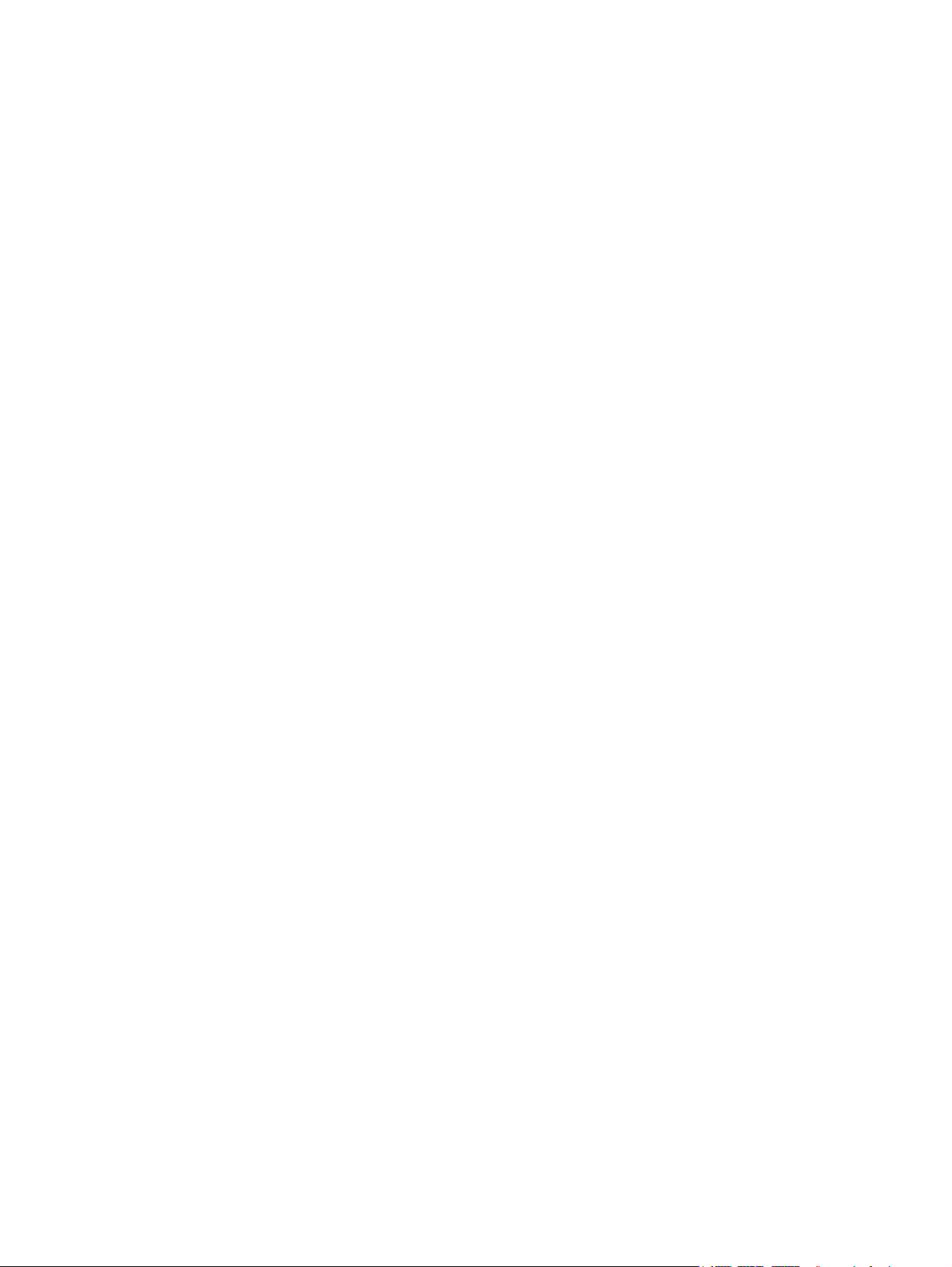
vi NOWW
Page 7
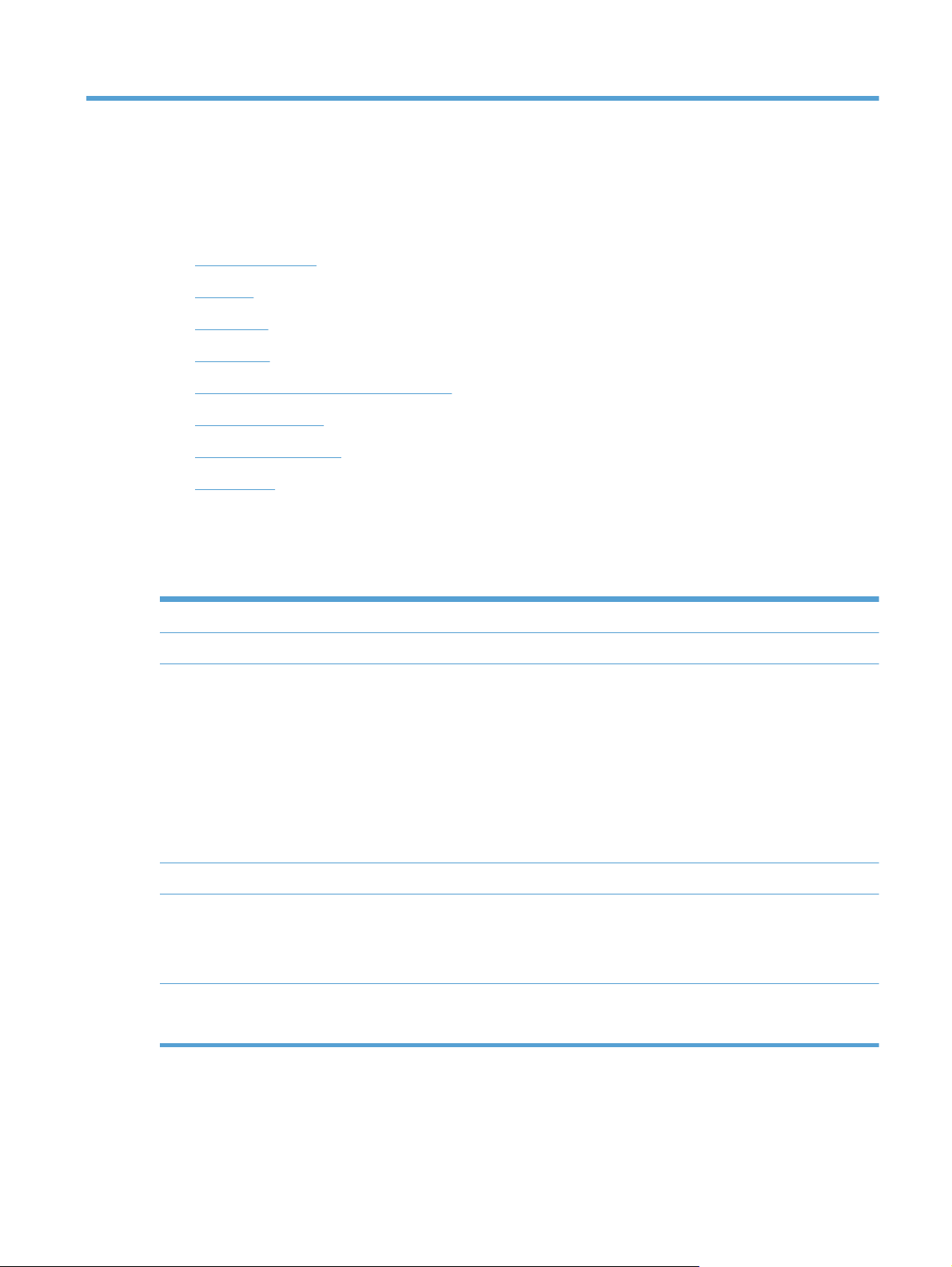
1 Grunnleggende om produktet
Denne brukerhåndboken dekker det du trenger å vite om bruk av produktet.
Produktfunksjoner
●
Forsiden
●
Frontpanel
●
Sett bakfra
●
Rengjøre skannevalsene før skanning
●
Om skanneprofiler
●
Skannerprogramvare
●
Hvilemodus
●
Produktfunksjoner
Tabell 1-1 Funksjoner
Oppløsning 600 piksler per tomme (ppi)
Minne 512 MB DDRII RAM (Random-Access Memory)
Papirhåndtering
Tilkobling USB 2.0-kontakt for tilkobling til datamaskin
Miljømessige
funksjoner
Skanning
Dokumentmater: Tar opptil 50 ark
●
Tosidig skanning: Tosidige dokumenter skannes i ett enkelt pass
●
Slett blanke sider: Sletter blanke sider fra utskrifter (fungerer best med hvite sider eller
●
sider med lyse farger)
Ultrasonisk deteksjon av dobbeltmating: Oppdager når flere sider mates inn
●
samtidig
Standard utskuff: Utskuffen er plassert nær bunnen av enheten og kan trekeks ut ved
●
bruk
Som standard settes skanneren i hvilemodus etter 15 minutter uten aktivitet.
●
Høyt innhold av gjenvinnbare komponenter og materialer
●
●
ENERGY STAR
Støtter enkeltsidig (simpleks) og tosidig (dupleks) skanning
●
Støtte for standard og brukerdefinerte skanneprofiler
●
®
-kvalifisert
NOWW
Produktfunksjoner
1
Page 8
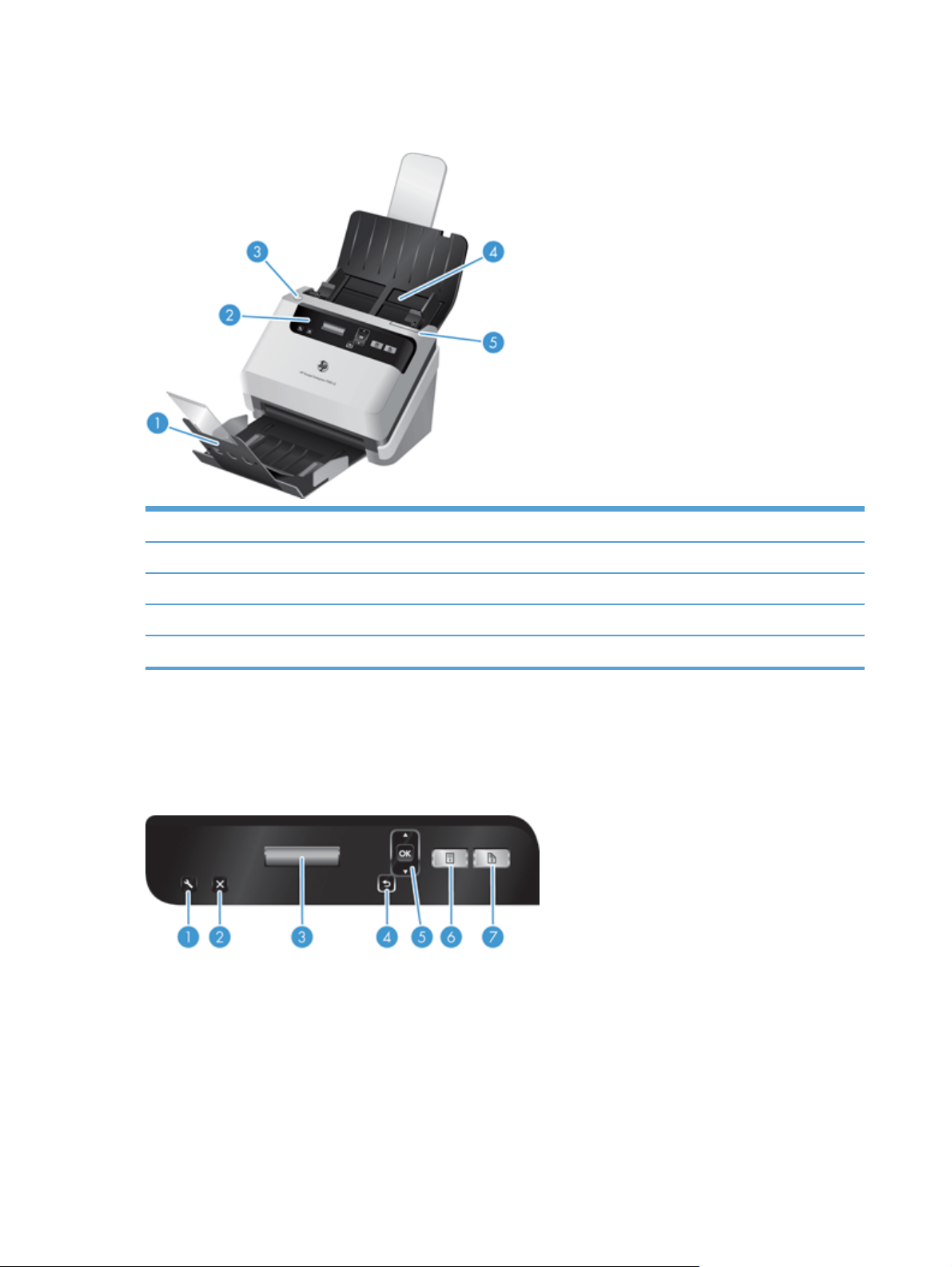
Forsiden
1Dokumentutskuff
2 Kontrollpanel og LCD
3 Strømknapp
4Dokumentinnskuff
5 Dokumentmaterluke
Frontpanel
Bruk knappene på skannerens frontpanel til å starte skanning og konfigurere enkelte
skannerinnstillinger.
2 Kapittel 1 Grunnleggende om produktet NOWW
Page 9
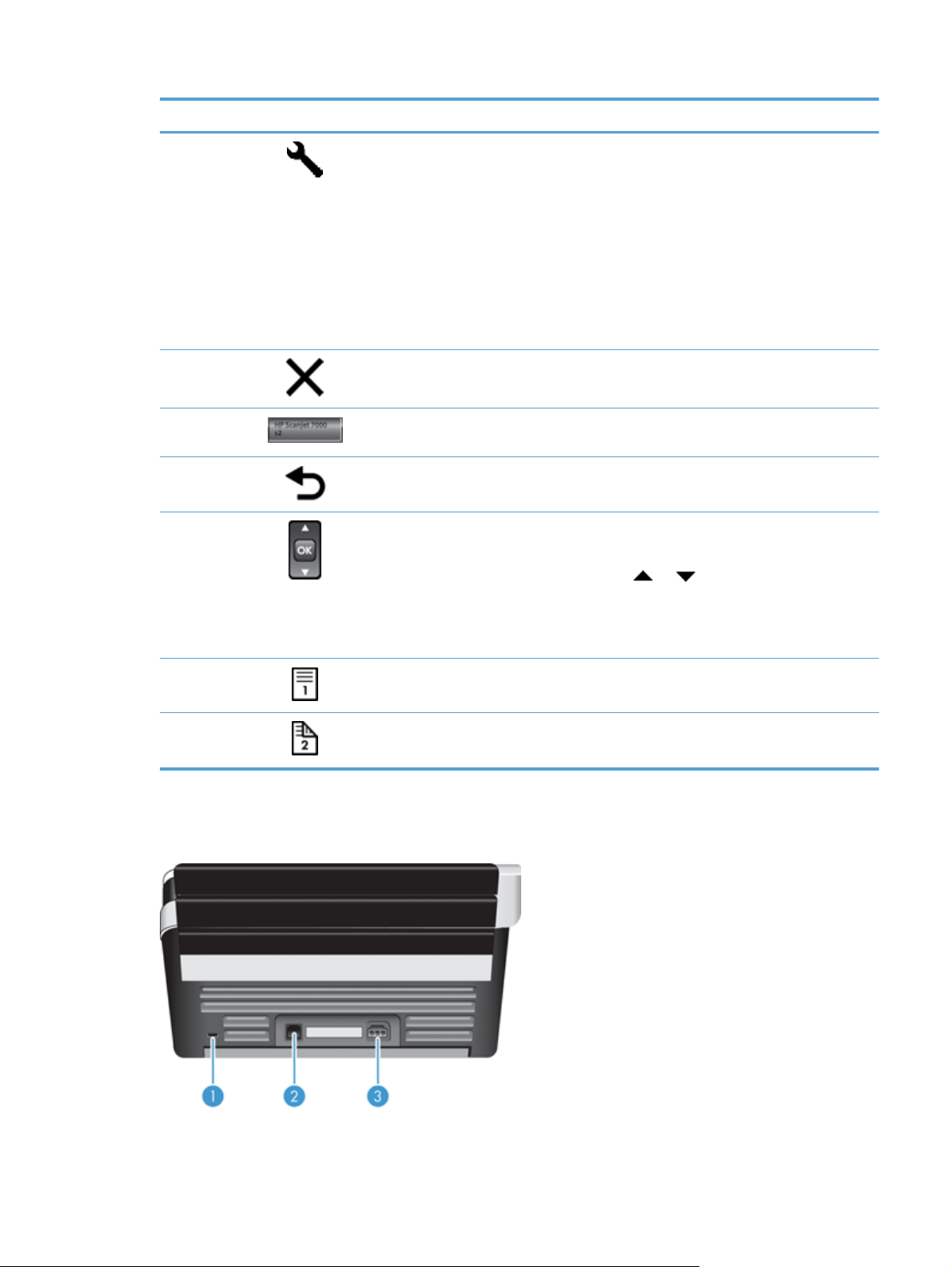
Nummer Element Navn Beskrivelse
1
2
3
4
5
Verktøy Åpner HP Scanner Tools Utiliy (skannerverktøy) der du
kan utføre følgende oppgaver:
Konfigurere listen over profiler på enhetens
●
frontpanel
Lage skanneprofiler som bruker skanneprogramvare
●
fra andre enn HP
Endre enhetens strømstyringsinnstillinger
●
Vise informasjon om enhetsinnstillinger, status og
●
vedlikehold
Avbryt Avbryter en pågående skanning
LCD-skjerm Viser tilgjengelige skanneprofiler og status- og
feilmeldinger
Tilbake Bringer deg tilbake til listen med profiler etter visning av
profildetaljer
OK/Velg Gir deg mulighet til å bla gjennom listen med
skanneprofiler og vise detaljer
●
Trykk på
Trykk på OK for å vise skanneprofildetaljer eller gå
●
tilbake til listen med profiler etter visning av
skanneprofildetaljer
og for å bla gjennom profiler
6
7
Sett bakfra
Skann ensidig Starter ensidig skanning
Skann tosidig Starter tosidig skanning
NOWW
Sett bakfra
3
Page 10
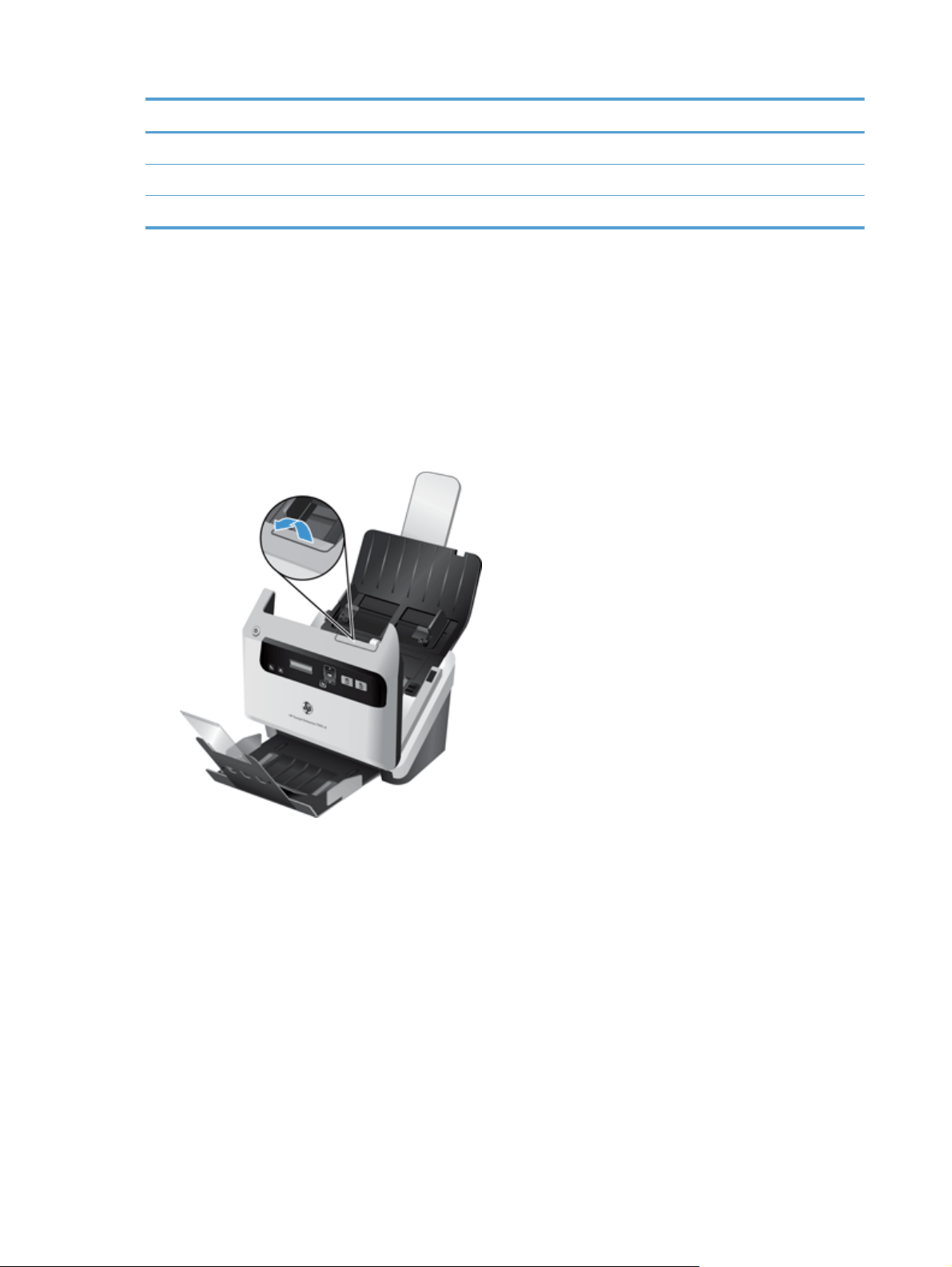
Nummer Beskrivelse
1 Spor for sikkerhetslås av kabeltype
2USB-inngang
3 Strømkontakt
Rengjøre skannevalsene før skanning
For å optimalisere papirmatingsytelsen og redusere papirstopp anbefaler HP at du rengjør
skannervalsene før du bruker skanneren første gang.
Følg denne fremgangsmåten for å rengjøre valsene:
1. Kontroller at skanneren er slått av, og koble deretter fra strømledningen.
2. Åpne dokumentmaterluken.
4 Kapittel 1 Grunnleggende om produktet NOWW
Page 11

3. På baksiden av den åpne dokumentmaterluken løfter du opp matevalsedekslene for å få tilgang til
de øvre matevalsene.
4. Foran på den åpne dokumentmaterluken klemmer du sammen tappene på valsedekselet og drar
forsiktig fremover for å få tilgang til de øvre matevalsene.
NOWW
Rengjøre skannevalsene før skanning
5
Page 12
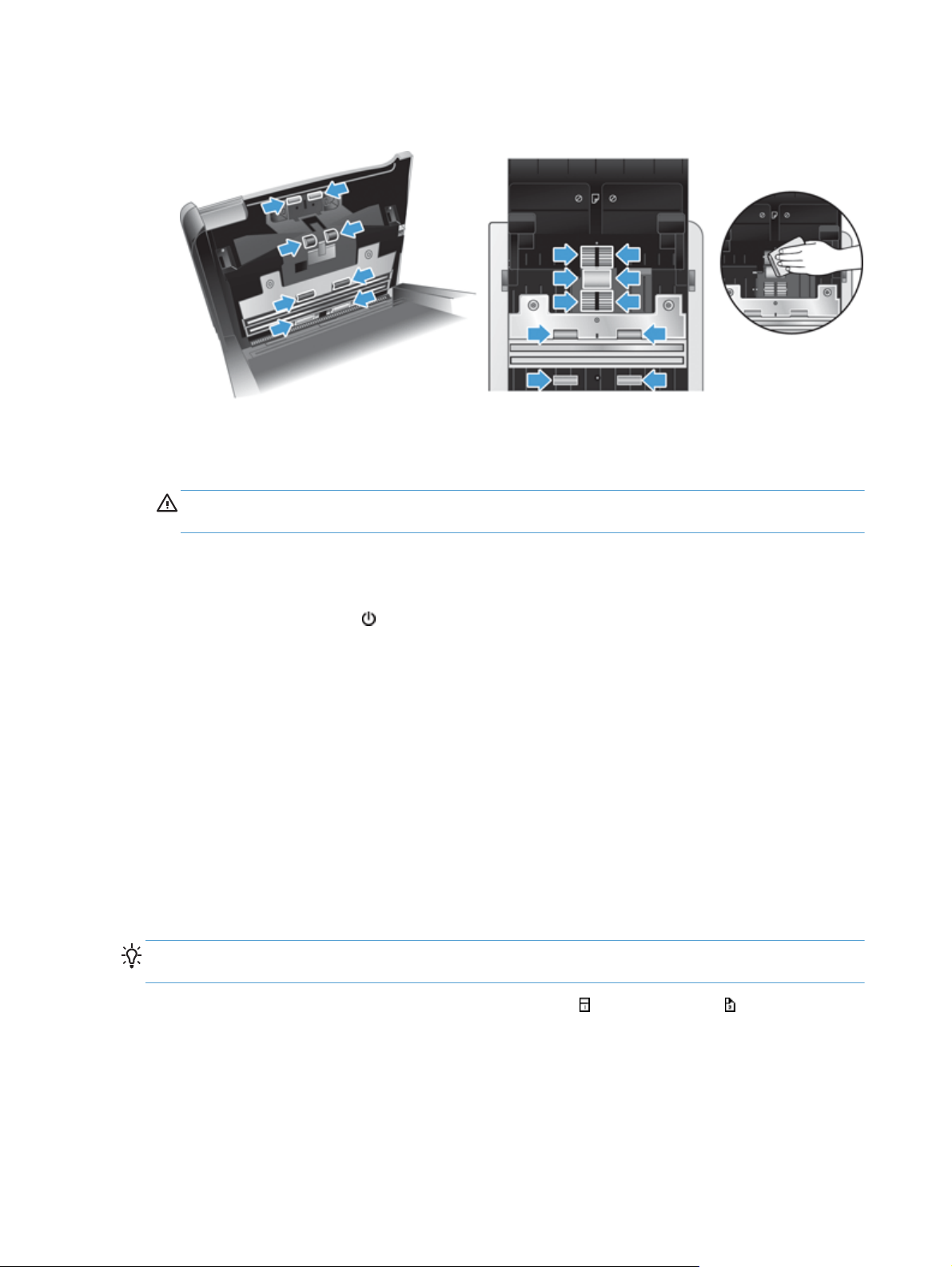
5. Bruk papirbanerensekluten som fulgte med skanneren (eller en ren, lofri klut som er fuktet med
isopropylalkohol) og tørk av matevalsene på begge sider av den åpne låsen.
Tørk av valsene ovenfra og ned, og roter valsene 360 grader for å sikre at du får tørket av hele
overflaten.
FORSIKTIG: Vent to minutter på at matevalsene skal tørke før du legger dokumenter i
dokumentmateren.
6. Lukk valsedekslene foran og bak den åpne dokumentmaterluken.
7. Lukk dokumentmaterluken og koble strømledningen til produktet igjen.
8. Trykk på av/på-knappen (
Om skanneprofiler
Hvis du har skanneoppgaver som du utfører ofte, kan du bruke en skanneprofil til å opprette og lagre
et sett med skanneinnstillinger. Da kan du raskt bruke samme innstillinger hver gang du utfører en
spesifikk skanneoppgave. Du kan også tilordne en skanneprofil til en knapp på skanneren.
Når en profil er opprettet, kan du bruke HP Smart Document Scan Software (skanneprogramvare) til å:
Velg en profil og starte en skanning
●
Redigere en profil
●
Slette en profil
●
Opprette en ny profil basert på en eksisterende profil
●
TIPS: HP Smart Document Scan Software (skanneprogramvare) har standardprofiler slik at du raskt
kommer i gang.
Hvis du ønsker å bruke profilene fra knappene Skann ensidig ( ) og Skann tosidig ( ), bruker du HP
Scanner Tools Utiliy (skannerverktøy) til å:
) for å slå på produktet.
Legge til profiler på skannerskjermens profilliste
●
Endre rekkefølgen på profiler på skannerskjermens profilliste
●
Slette profiler fra skannerskjermens profilliste
●
6 Kapittel 1 Grunnleggende om produktet NOWW
Page 13
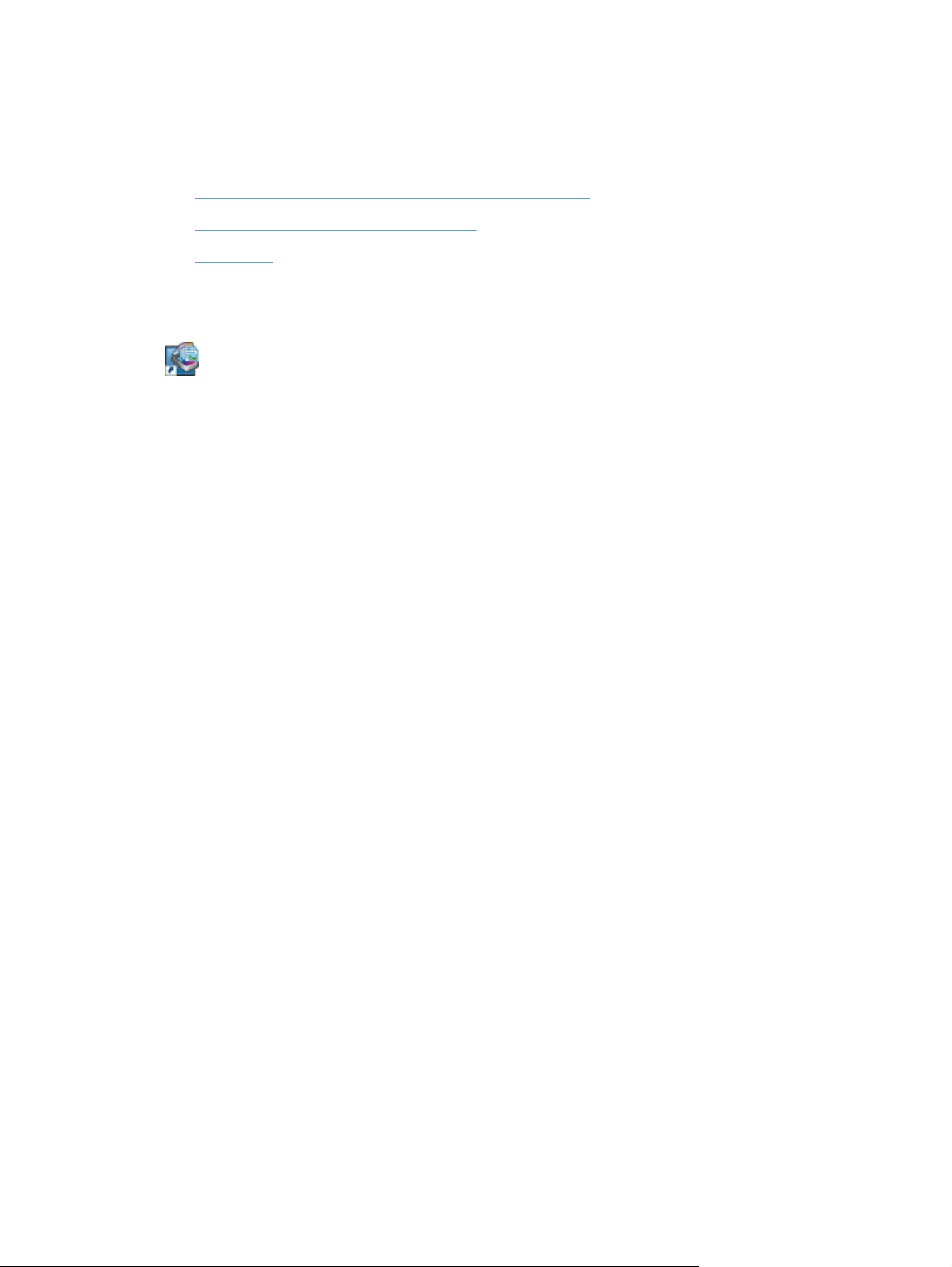
Skannerprogramvare
Skanneren leveres med en rekke skanne- og dokumentbehandlingsprogrammer, inkludert:
HP Smart Document Scan Software (skanneprogramvare)
●
HP Scanner Tools Utility (skannerverktøy)
●
HP TWAIN
●
HP Smart Document Scan Software (skanneprogramvare)
HP Smart Document Scan Software (skanneprogramvare) leder deg gjennom skanneprosessen. Åpne
programvaren ved å dobbeltklikke på HP Smart Document Scan Software (skanneprogramvare)-ikonet på
skrivebordet. Se hjelpen til HP Smart Document Scan Software (skanneprogramvare) for å få mer informasjon.
Main Window (hovedvindu)
Når du åpner HP Smart Document Scan Software (skanneprogramvare), vises Main Window
(hovedvindu). Bruk dette vinduet til å utføre følgende oppgaver:
Starte en skanning: Legg originalen i dokumentmateren, velg en profil og klikk på Scan
●
(skann). Skanningen utføres ved å bruke innstillingene som er knyttet til den valgte profilen.
Arbeide med profiler: Opprett og endre profiler for å angi skannerinnstillinger og handlinger
●
som skal utføres på de skannede dokumentene.
Vinduet Scan Progress (skannerfremdrift)
Vinduet Scan Progress (skannerfremdrift) åpnes når du starter skanning. Bruk dette vinduet til å utføre
følgende oppgaver:
Vise miniatyrer av sidene etter hvert som de skannes
●
Skanne flere sider
●
Skanne sider på nytt enkeltvis
●
Redigere sider enkeltvis for å beskjære, rotere og rette dem opp
●
Omorganisere eller slette sider
●
Fullføre skanningen og behandle dokumentet
●
Klikk på Help (Hjelp) på menylinjen i HP Smart Document Scan Software (skanneprogramvare) for
mer informasjon.
HP Scanner Tools Utility (skannerverktøy)
Bruk HP Scanner Tools Utiliy (skannerverktøy) til å konfigurere listen over skanneprofiler på skannerens
frontpanel, lage skanneprofiler som bruker programvare fra andre enn HP, endre skannerens
strømstyringsinnstillinger og finne informasjon om skannerens innstillinger, status og vedlikehold.
NOWW
Skannerprogramvare
7
Page 14
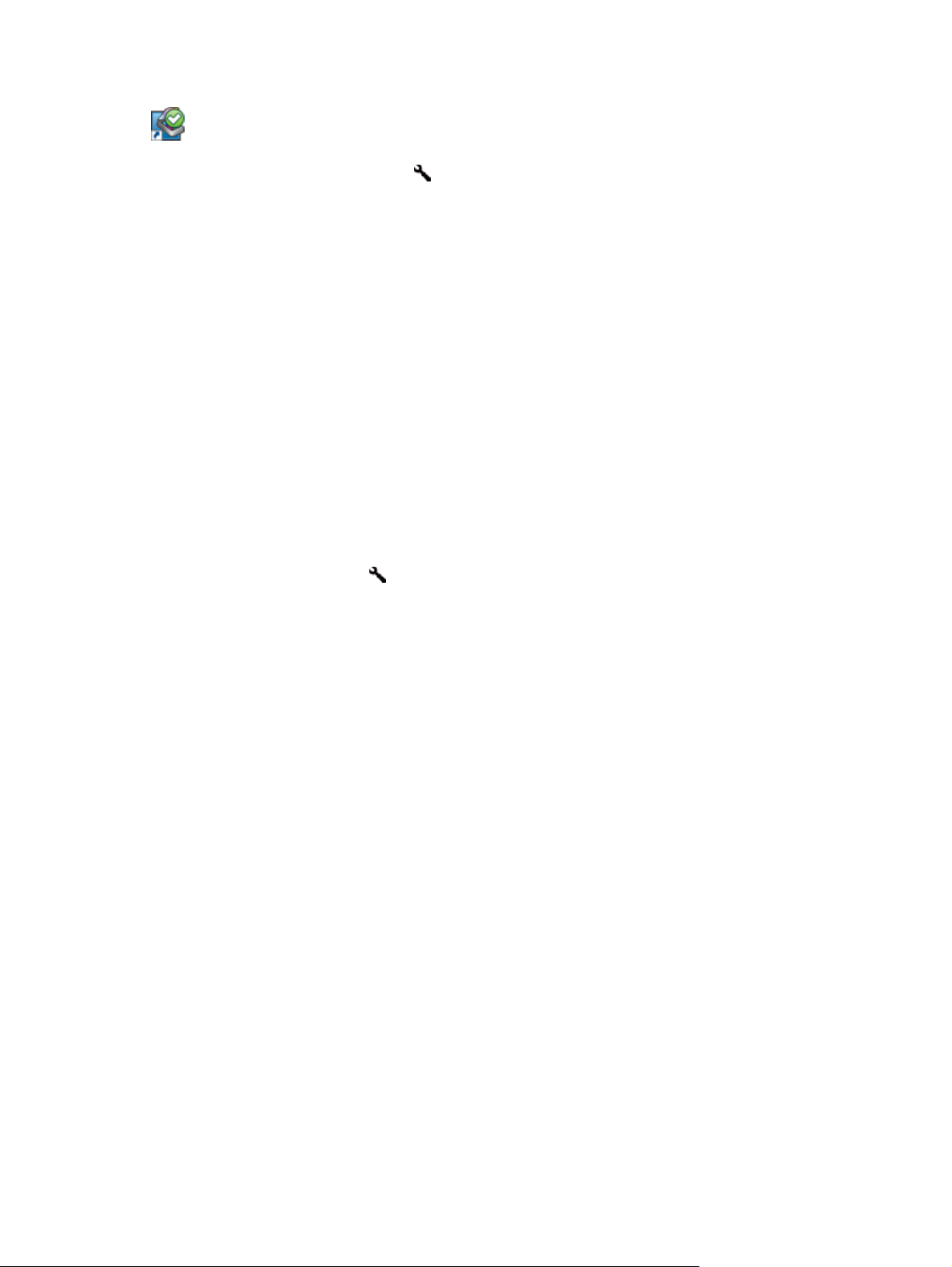
Gjør ett av følgende for å åpne verktøyet:
●
●
●
Se hjelpen til HP Scanner Tools Utiliy (skannerverktøy) for å få mer informasjon.
HP TWAIN
Med HP TWAIN kan du skanne med TWAIN-kompatibel skanneprogramvare fra andre leverandører
enn HP. Ikke all TWAIN-kompatibel programvare virker på samme måte, så slå opp i dokumentasjonen
for å finne informasjon om hvordan du skanner.
Hvilemodus
Som standard vil skanneren gå i hvilemodus etter 15 minutters uvirksomhet og vil slå seg av automatisk
etter to timers uvirksomhet for å spare strøm. Følg denne fremgangsmåten for å endre
standardinnstillingene for hvilemodus og automatisk avslåing:
Dobbeltklikk på HP Scanner Tools Utiliy (skannerverktøy)-ikonet på skrivebordet.
Trykk på Verktøy-knappen (
Klikk på Start og pek på Programmer eller Alle programmer, HP, Scanjet, 7000 s2 og deretter
på HP Scanner Tools Utility (skannerverktøy).
) på skannerens frontpanel.
1. Trykk på Verktøy-knappen (
) for å starte HP Scanner Tools Utiliy (skannerverktøy).
2. Klikk på kategorien Settings (innstillinger), og velg deretter ønsket innstilling for hvilemodus
og automatisk avslåing.
Når du skal angi en uvirksom periode før skanneren går i hvilemodus, velger du 15
●
minutes (15 minutter) eller 1 hour (1 time) fra listen Sleep: Put the scanner to
sleep after: (hvilemodus: Sett skanneren i hvilemodus etter).
Når du skal angi en uvirksom periode før skanneren automatisk slår seg av, velger du riktig
●
verdi (1 hour (1 time), 2 hours (2 timer), 4 hours (4 timer) eller Never (aldri)) fra
listen Auto-Off: Turn off the scanner after: (automatisk avslåing: slå
skanneren av etter).
8 Kapittel 1 Grunnleggende om produktet NOWW
Page 15
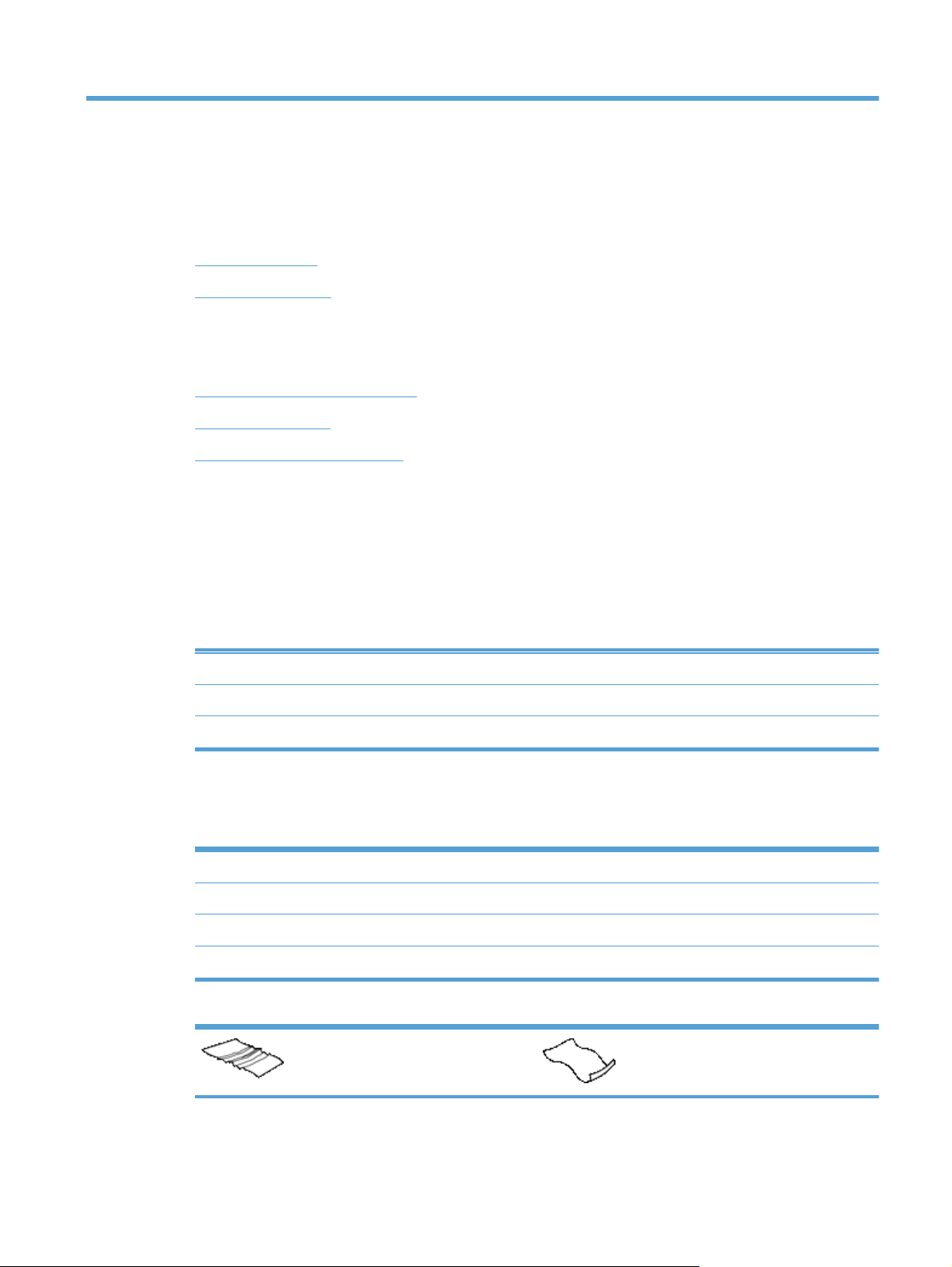
2 Bruke skanneren
Følgende emner beskriver hvordan du legger i og skanner originaler.
Legge i originaler
●
Skanne dokumenter
●
Legge i originaler
Tips om ilegging av dokumenter
●
Legge i dokumenter
●
Legge kort i dokumentmateren
●
Tips om ilegging av dokumenter
●
Maksimal papirkapasitet for dokumentmateren er 50 ark 75 g/m
2
papir. Hvis du bruker tyngre
papir, reduseres maksimumskapasiteten.
Maksimal kortkapasitet for kartong opptil 326 g/m2, er omtrent 9–10 kort.
●
Påse at dokumentene er i henhold til disse retningslinjene:
●
Bredde: 52 til 220 mm (2.1 til 8,7 tommer)
Lengde: 74 til 3100 mm (2,9 til 122 tommer)
Vekt:
Bruk Auto detect size (automatisk størrelsesdeteksjon)-innstillingen for sidestørrelse, eller
●
41 g/m
2
til 209 g/m2 (11 til 56 pund)
angi en størrelse som er i samsvar med lengden og bredden på papiret du skanner.
Skannerens dokumentmater kan håndtere kort som oppfyller følgende spesifikasjoner:
●
Minstestørrelse: 52 mm x 74 mm (2,1 tommer x 2,9 tommer)
Maksimumsstørrelse: 210 x 269 mm (8,3 x 10,6 tommer)
Minstevekt:
Maksimumsvekt:
253 g/m
326 g/m
2
2
NOWW
Skanning av følgende typer dokumenter kan føre til papirstopp eller skade på dokumentene.
●
Krøllete eller skrukkete dokumenter Bøyde dokumenter
Legge i originaler
9
Page 16
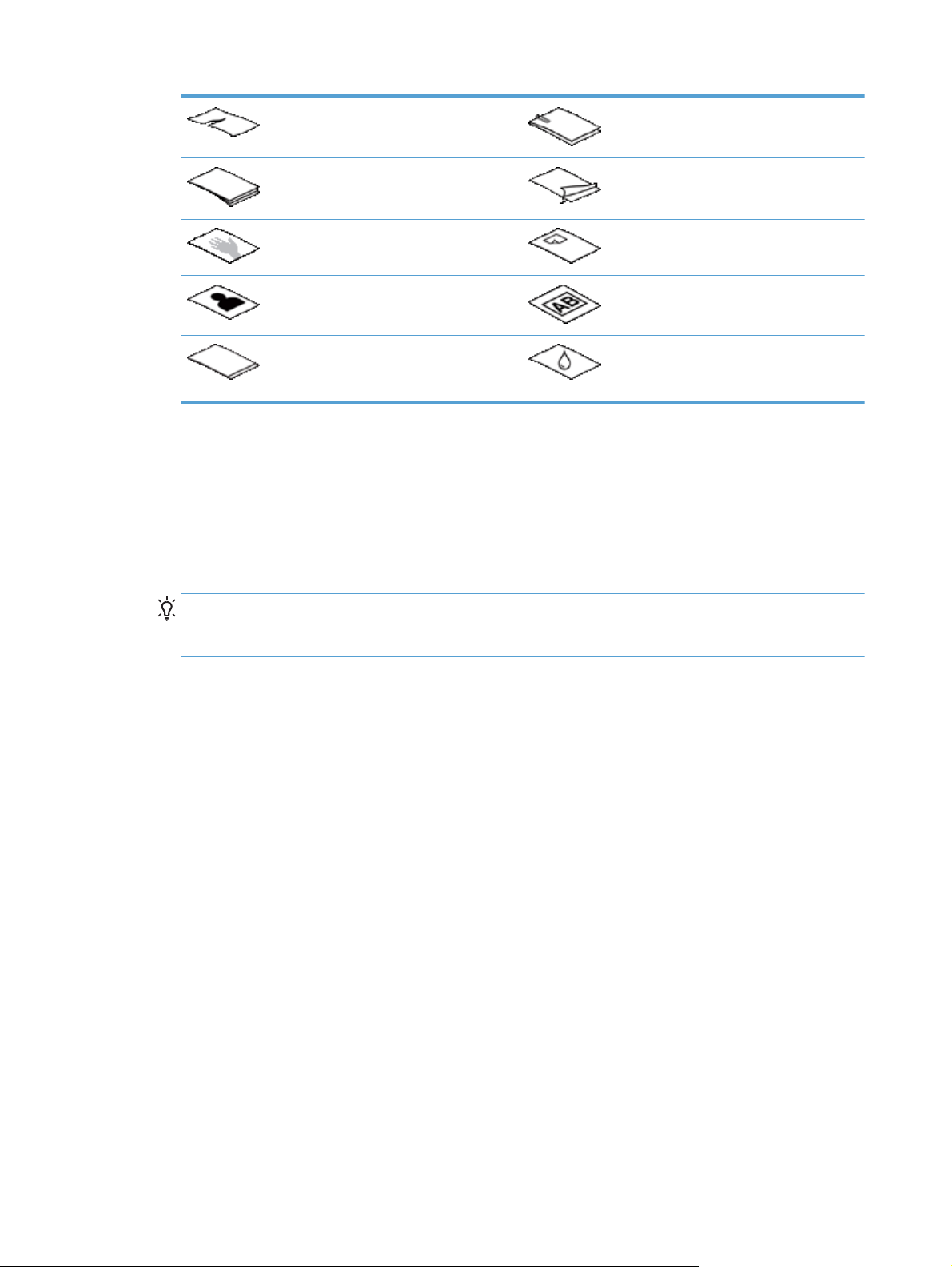
Dokumenter med rifter Dokumenter med binders eller stifter
Karbonpapir Belagt papir
Svært tynt og gjennomskinnelig papir Papir med selvklebende lapper eller
faner
Fotografier Transparenter
Papir som er klistret sammen Papir der toneren ikke er helt tørr, eller
som har våte substanser som lim eller
korrekturlakk
Glatt ut eventuelle bretter eller krøller på dokumentene før du legger dem i materen. Hvis fremre
●
kant på et dokument er krøllet eller brettet, kan det forårsake papirstopp.
Ved ilegging av papir som er mindre enn 74 mm (2,9 tommer) en vei (for eksempel visittkort),
●
legger du sidene med langsiden parallelt med papirførerne.
Hvis du skal skanne skjøre dokumenter (som fotografier eller dokuments på krøllet eller svært lett
●
papir), legger du dokumentet i en klar, tykk plastlomme som ikke er bredere enn 220 mm (8,7
tommer), før du legger det i dokumentmateren.
TIPS: Hvis du ikke har en plastlomme i riktig størrelse, kan du bruke en lomme som er beregnet
på ringpermer. Klipp av kanten på ringsiden, slik at lommen ikke blir mer enn 220 mm (8,7
tommer) bred.
Kontroller at dekselet på dokumentmateren er godt festet. Trykk på dekselet til du hører et klikk for
●
å lukke det ordentlig.
Still inn papirførerne i forhold til bredden på dokumentene. Kontroller at papirførerne ligger an
●
mot kantene av originalen. Hvis det er mellomrom mellom papirførerne og kantene på
dokumentene, kan det skannede bildet bli skjevt.
Når du legger en bunke med papirer i dokumentmateren, plasserer du bunken forsiktig i
●
dokumentmateren. Ikke slipp bunken inn i materen, og ikke tapp på øverste kant av bunken etter
at du har satt den i dokumentmateren.
Rengjør skannevalsene hvis valsene er synlig skitne eller etter at du har skannet et dokument som
●
er skrevet med eller skrevet på med blyant.
Legge i dokumenter
1. Trekk ut dokumentmateren og utskuffen.
10 Kapittel 2 Bruke skanneren NOWW
Page 17

a. Finn den innfelte, grå dokumentmaterforlengeren øverst på innskuffen, trykk ned på pilen og
slipp for å forlenge dokumentmateren.
b. Skyv ut utskuffen, og slå deretter ut utskufforlengeren og papirførerne.
2. Still inn papirførerne på dokumentmateren etter bredden på dokumentene. Pass på at du ikke
setter førerne for tett inntil, slik at papirmatingen hindres.
NOWW
Når du skanner små originaler, for eksempel sjekker, er det spesielt viktig at papirførerne ligger
tett inntil kanten av originalen, men ikke så tett at papirmatingen hindres.
Legge i originaler
11
Page 18
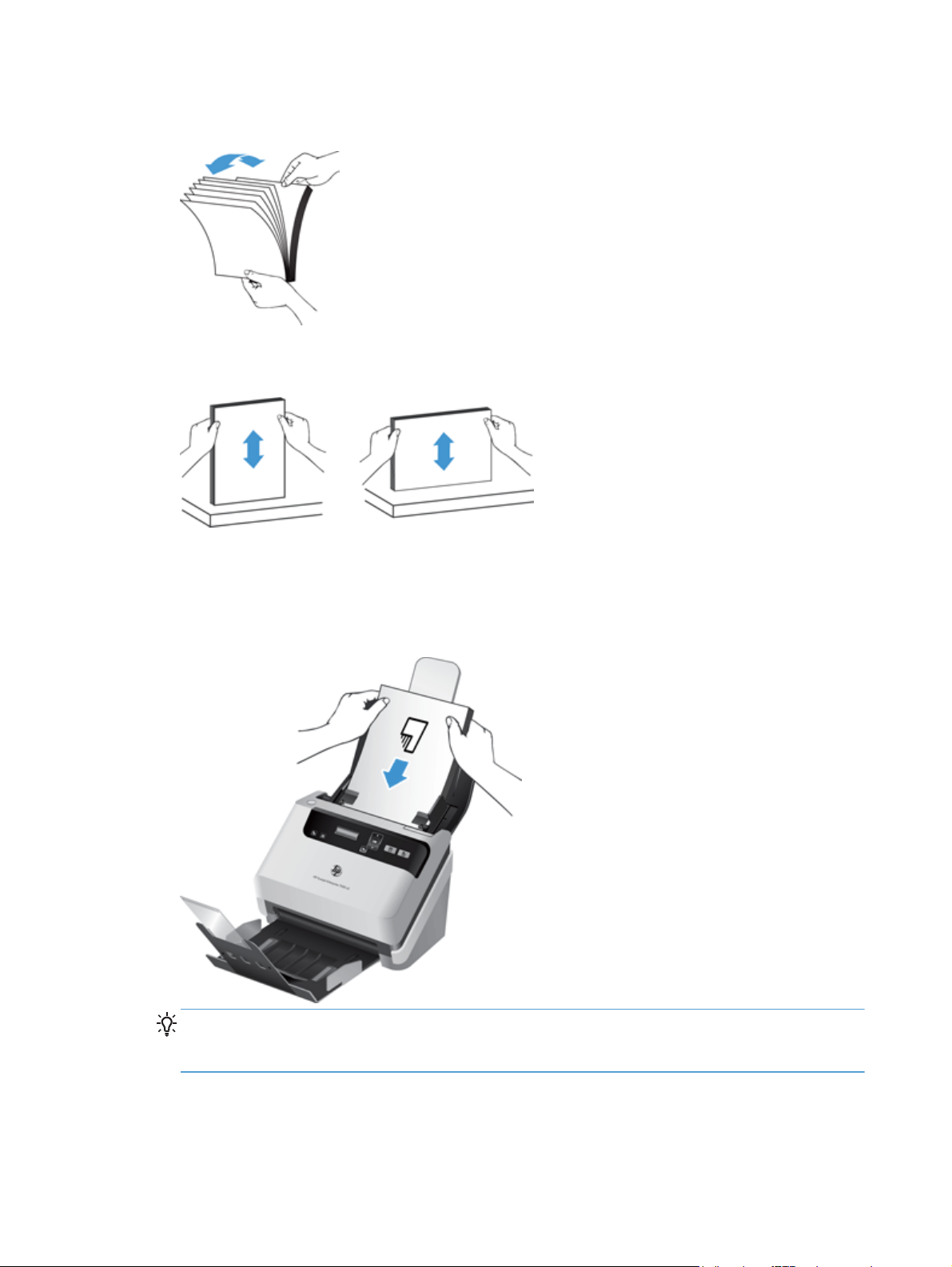
3. Luft arkene i dokumentbunken for å påse at de ikke klistrer seg sammen. Luft kanten som kommer
til å vende inn i materen, i én retning, og luft deretter samme kant i motsatt retning.
4. Juster kantene på bunken ved å dunke bunken mot en bordflate. Drei bunken 90 grader og gjenta
dette.
5. Plasser bunken forsiktig i dokumentmateren. Legg i sidene med utskriftssiden ned og toppen av
sidene vendt inn i materen.
For å få best mulig resultat må du ikke slippe bunken inn i materen, og ikke dunke på den øvre
kanten av bunken etter at du har satt den i dokumentmateren.
TIPS: Unngå å mate et dokument der forkanten har vært brettet eller er frynset. Når du starter
skanningen, velger du en profil der papirmatingsvalget stemmer med siden du mater inn først, for
å påse at skanningen gjenspeiler retningen på originaldokumentet.
6. Kontroller at papirførerne er justert etter kantene på bunken.
12 Kapittel 2 Bruke skanneren NOWW
Page 19
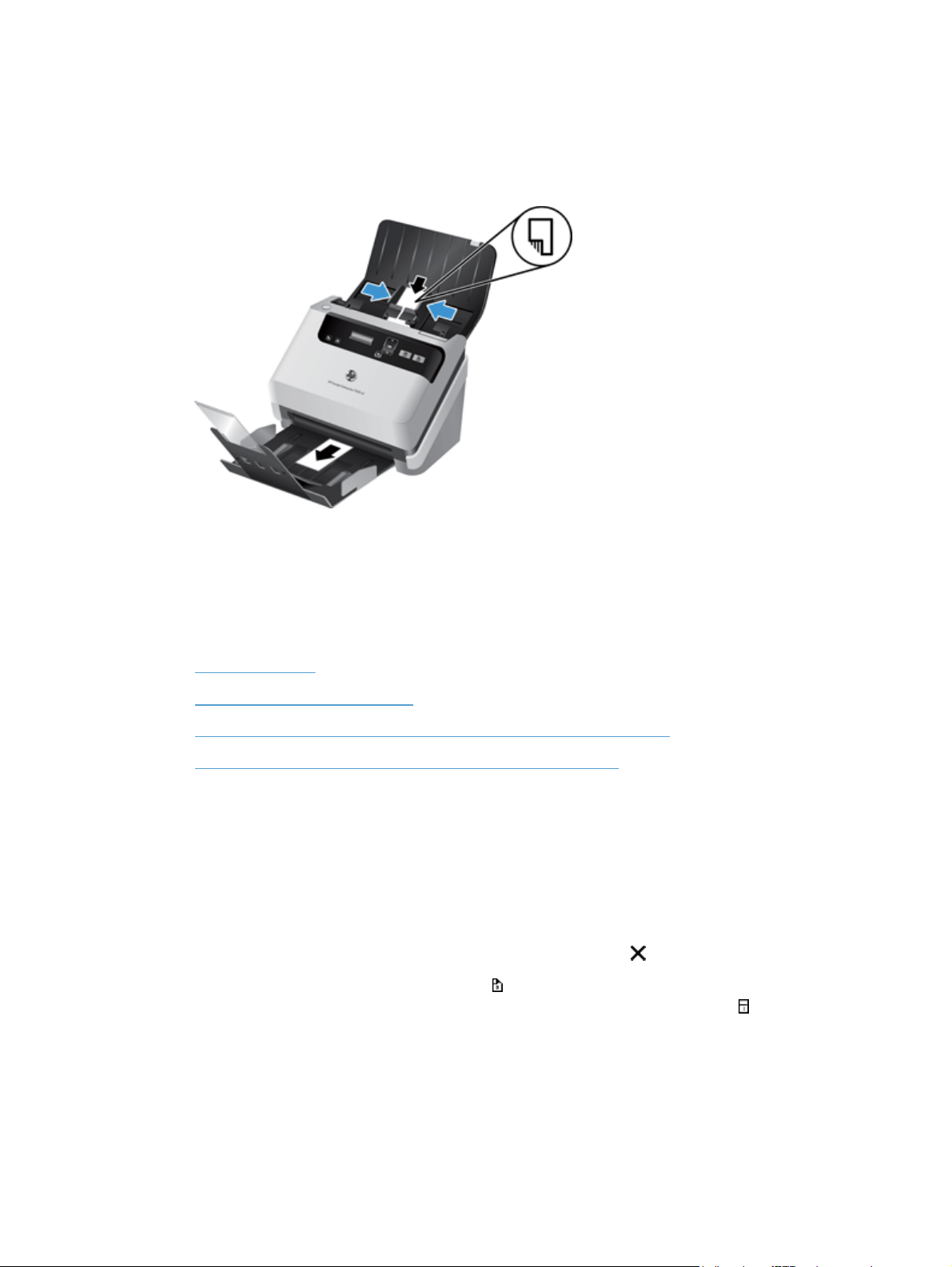
Legge kort i dokumentmateren
Følg denne fremgangsmåten når du skal legge kort i dokumentmateren:
1. Legg bunken med kort med forsiden ned og langsiden parallelt med papirførerne.
2. Juster papirførerne for å sentrere kortene. Kontroller at papirførerne berører kantene på kortene.
Skanne dokumenter
Emnene nedenfor beskriver hvordan du skanner originaler med skanneren og skannerprogramvaren.
Tips om skanning
●
Skanne fra frontpanelknappene
●
Skanne fra HP Smart Document Scan Software (skanneprogramvare)
●
Skanne fra ISIS- eller TWAIN-kompatibel skanneprogramvare
●
Tips om skanning
Hvis skannerens LCD-skjerm ikke viser noen skanneprofiler, åpner du HP Scanner Tools Utiliy
●
(skannerverktøy) for å laste inn profiler i skanneren.
Bruk skanneinnstillinger som angir de faktiske målene på sidene du skanner, for å redusere antall
●
papirstopp.
Hvis du vil avbryte skanningen, trykker du på Avbryt-knappen (
●
Hvis du trykker på Skann tosidig-knappen (
●
uansett innstilling i skanneprofilen. Hvis du trykker på Skann ensidig-knappen (
skanneren bare én side av originalen.
).
), behandler skanneren begge sider av originalen
), behandler
NOWW
Du kan lage skanneprofiler som bruker programvare fra andre enn HP. Se hjelpen til HP Scanner
●
Tools Utiliy (skannerverktøy) for å få mer informasjon.
Skanne dokumenter
13
Page 20

Skanne fra frontpanelknappene
Følg denne fremgangsmåten for å skanne ved hjelp av kontrollpanelknappene:
1. Legg i originalene.
2.
Bruk
TIPS: Hvis du trykker på OK, vises skanneprofilens filtype, fargemodus og oppløsning. Hvis du
vil gå tilbake til profillisten, trykker du på Tilbake-knappen (
3. Trykk på enten Skann ensidig ( ) for ensidig skanning eller Skann tosidig ( ) for tosidig skanning.
og til å velge skanneprofilen du ønsker.
Skanne fra HP Smart Document Scan Software (skanneprogramvare)
Du kan starte en skanning fra HP Smart Document Scan Software (skanneprogramvare).
1. Gjør ett av følgende:
Dobbeltklikk på HP Smart Document Scan Software (skanneprogramvare)-ikonet
●
på datamaskinens skrivebord.
Klikk på Start, pek på Programmer eller Alle programmer, pek på HP, pek på HP
●
Smart Document Scan Software (skanneprogramvare) 3.5 og klikk deretter på
HP Smart Document Scan Software (skanneprogramvare) 3.5.
MERK: Versjonsnummeret kan være annerledes.
).
2. Velg en profil og klikk på Scan (skann).
TIPS: En beskrivelse av den valgte profilen vises under listen.
3. Klikk på Done (ferdig) for å behandle skanningen og sende den til målet som er angitt i
skanneprofilen.
Se hjelpen til HP Smart Document Scan Software (skanneprogramvare) for å få mer informasjon.
Skanne fra ISIS- eller TWAIN-kompatibel skanneprogramvare
Du kan skanne et bilde eller dokument direkte inn i et program hvis programmet er ISIS- eller TWAINkompatibelt. Programmet er som oftest kompatibelt hvis det har et menyvalg som Acquire (hent), Scan
(skann), Import New Object (importer nytt objekt) eller Insert (sett inn). Hvis du er usikker på om
programmet følger standarden, eller hva alternativet er, se dokumentasjonen til programmet.
1. Start skanneprogramvaren og velg deretter ISIS eller TWAIN som datakilde.
2. Velg de innstillingene som passer for dokumentene du skal skanne.
3. Utfør de nødvendige handlingene for å fullføre skanningen.
Du finner mer informasjon i den elektroniske hjelpen til skanneprogramvaren.
14 Kapittel 2 Bruke skanneren NOWW
Page 21
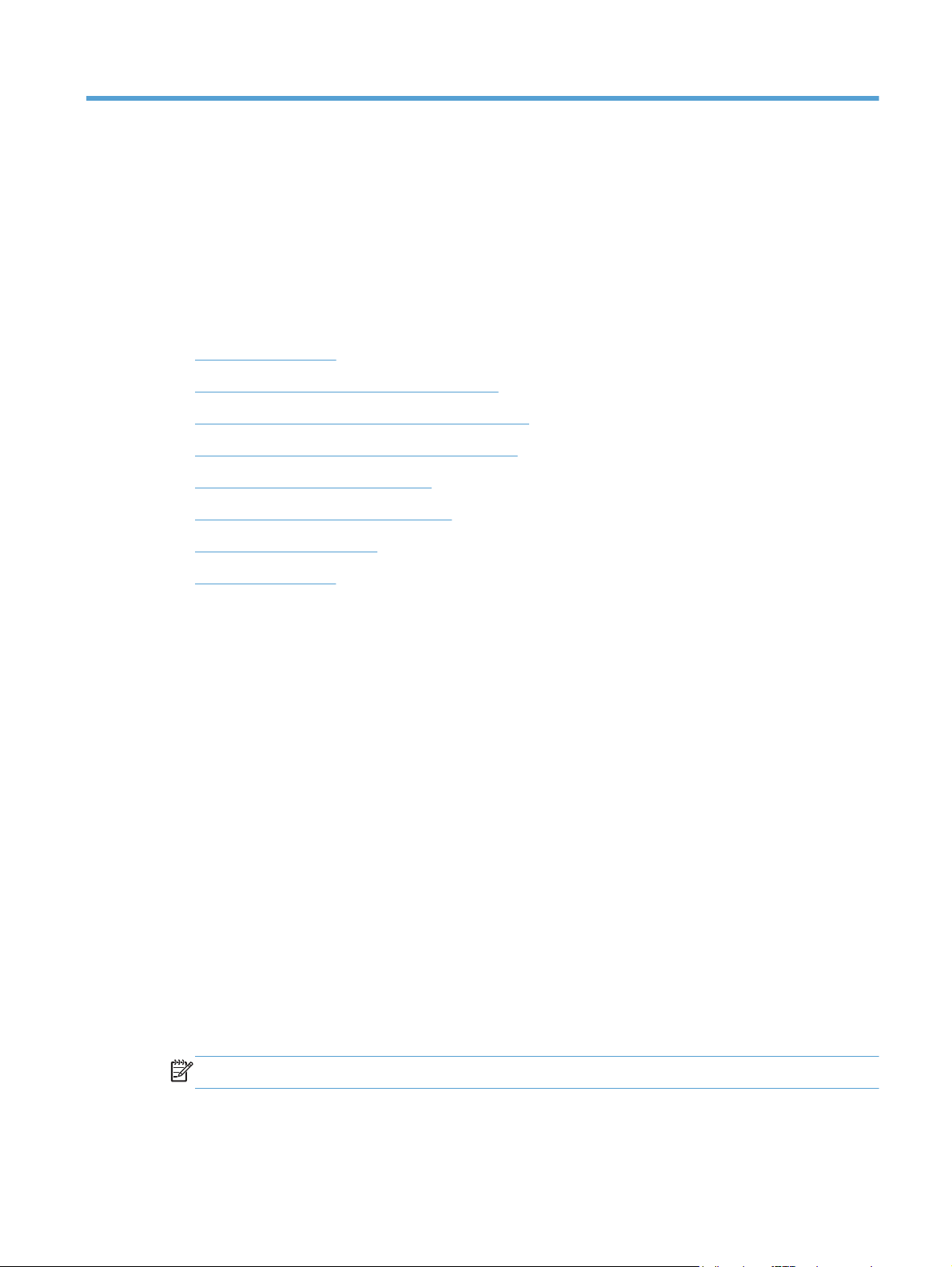
3 Oversikt over funksjoner i
skanneprogramvaren
Erfarne dokumentadministrasjonsbrukere vil kanskje være interessert i disse skannefunksjonene. Disse
funksjonene er tilgjengelig i alle TWAIN- og ISIS-baserte dokumentprogrammer der brukergrensesnittet
gir mulighet til å endre innstillinger for skanning.
Bruke skanneprofiler
●
Skanne lange eller ekstra lange dokumenter
●
Raskere skanning med maskinvarekomprimering
●
Filtrere bort farger i et dokument (fargebortfall)
●
Oppdage sidestørrelse automatisk
●
Beskjære skannede bilder automatisk
●
Automatisk fargedeteksjon
●
Oppdage feilmating
●
Bruke skanneprofiler
Skanneprofiler er en rask, effektiv måte å velge innstillinger på for skanneoppgaver som utføres jevnlig.
Du kan bruke HP Smart Document Scan Software (skanneprogramvare) til å sette opp og endre
●
profiler. Disse profilene legges i profillisten på skannerens LCD-skjerm.
Du kan bruke HP Scanner Tools Utiliy (skannerverktøy) til å lage profiler knyttet til ISIS- eller
●
TWAIN-samsvarende programmer fra andre enn HP. Disse profilene legges i profillisten på
skannerens LCD-skjerm.
Du kan bruke TWAIN- og ISIS-grensesnittene til å lage profiler for bruk med programvare fra
●
andre enn HP. Disse profilene vises ikke i profillisten på skannerens LCD-skjerm.
Vise profiler
Følg denne fremgangsmåten for å vise alle eksisterende HP Smart Document Scan Software
(skanneprogramvare)-profiler:
1. Klikk på Start, pek på Programmer eller Alle programmer, pek på HP, pek på HP Smart
Document Scan Software (skanneprogramvare) 3.5 og klikk deretter på HP Smart
Document Scan Software (skanneprogramvare) 3.5.
MERK: Versjonsnummeret kan være annerledes.
NOWW
2. Vis listen over profiler.
Bruke skanneprofiler
15
Page 22

Følg denne fremgangsmåten for å vise alle eksisterende skanneprofiler:
1. Slå skanneren på og start HP Scanner Tools Utiliy (skannerverktøy).
2. Klikk på kategorien Profiles (profiler).
Lage HP Smart Document Scan Software (skanneprogramvare)profiler
Gjør følgende for å lage en HP Smart Document Scan Software (skanneprogramvare)-profil:
1. Klikk på Start, pek på Programmer eller Alle programmer, pek på HP, pek på HP Smart
Document Scan Software (skanneprogramvare) 3.5 og klikk deretter på HP Smart
Document Scan Software (skanneprogramvare) 3.5.
MERK: Versjonsnummeret kan være annerledes.
2. Klikk på Create new profile (opprett en ny profil).
Dialogboksen Create new profile (opprett ny profil) vises.
3. Skriv navnet du ønsker, i Profile name (profilnavn)-boksen, eller godta standardnavnet.
TIPS: Du kan også velge å konfigurere den nye profilen på grunnlag av en eksisterende. Det
gjør du ved å merke av for Copy settings from profile (kopier innstillinger fra profil)
og velge en eksisterende profil fra listen.
4. Klikk på Continue (fortsett).
Dialogboksen Profile Settings (profilinnstillinger) vises.
5. Velg innstillingene for profilen ved å klikke i riktig rute og foreta valgene dine.
6. Når du er ferdig med å velge skanneprofilinnstillinger, klikker du på Save (lagre) for å lagre
den nye profilen.
TIPS: Du kan legge til denne profilen i profillisten på skannerens LCD-skjerm ved å bruke HP
Scanner Tools Utiliy (skannerverktøy). Se hjelpen til HP Scanner Tools Utiliy (skannerverktøy) for å
få mer informasjon.
Se hjelpen til HP Smart Document Scan Software (skanneprogramvare) for å få mer informasjon.
Lage skanneprofiler som bruker skanneprogramvare fra andre enn HP
Hvis du har skanneprogramvare som du ønsker å bruke sammen med skanneren, kan du lage profiler
som bruker programvaren.
Følg denne fremgangsmåten for å lage en skanneprofil som bruker programvare fra andre enn HP:
1. Slå skanneren på og start HP Scanner Tools Utiliy (skannerverktøy).
2. Klikk på kategorien Profiles (profiler).
3. I området Other application profiles (profiler for andre programmer) klikker du på
Create (lag).
16 Kapittel 3 Oversikt over funksjoner i skanneprogramvaren NOWW
Page 23

4. Fyll ut feltene i dialogboksen Create/Edit other Application (opprett/rediger annet
program).
Application (program): Oppgi hele banen og filnavnet til skanneprogramvaren du vil
●
bruke, eller klikk på Browse (Bla gjennom) for å finne og velge den.
Name (navn): Oppgi et navn på profilen som skal vises i listen på skannerens LCD-skjerm.
●
Du kan bruke opptil 32 tegn (16 tegn for dobbelbytespråk som kinesisk og asiatiske språk
som koreansk)
Details (detaljer): Skriv en beskrivelse på opptil 24 tegn (12 tegn for dobbeltbytespråk og
●
språk med asiatiske tegn).
5. Command Line for Simplex Button (kommandolinje for ensidig-knapp) og
Command Line for Duplex Button (kommoandolinje for tosidig-knapp): Hvis
skanneprogrammet støtter spesielle kommandolinjeparametere for skanning, oppgir du disse her.
6. Når du er ferdig, klikker du på OK.
7. Send den nye profilen til listen på skannerens LCD-skjerm.
a. Merk profilen i området Other application profiles (profiler for andre
programmer), og klikk deretter på Add (legg til).
b. Hvis du vil endre plasseringen av profilen i listen på skannerens LCD-skjerm, merker du
profilen i området Scanner LCD profiles (LCD-profiler for skanner) og bruker
knappene Move Up (flytt opp) og Move Down (flytt ned) til å flytte profilen.
c. Klikk på OK eller Apply (bruk) for å sende den oppdaterte profillisten til skannerens LCD-
skjerm.
TIPS: Hvis du senere vil redigere eller slette profilen du laget for programvare fra andre enn HP,
klikker du på Profile Edit (profilredigering) eller Delete (slett) i området Other application
profiles (profiler for andre programmer) i kategorien Profiles (profiler).
Importere og eksportere profiler for HP Smart Document Scan Software (skanneprogramvare)
Profiler kan eksporteres til og importeres fra en XML-fil, slik at administratorer kan konfigurere profiler
for en arbeidsgruppe, og brukere kan overføre sine profiler fra en maskin til en annen eller dele
egendefinerte profiler med hverandre.
Se hjelpen til HP Smart Document Scan Software (skanneprogramvare) for å få mer informasjon.
Skanne lange eller ekstra lange dokumenter
Skanneren vil som standard oppdage sidestørrelsen ved å bruke Auto detect size (automatisk
størrelsesdeteksjon)-valget i nedtrekkslisten for sidestørrelse. Hvis du velger Auto detect
standard size (automatisk deteksjon av standardstørrelse), vil skanneren identifisere
sidestørrelsen på grunnlag av en av standardstørrelsene i listen. Denne automatiske gjenkjenningen
virker bare på sidestørrelser med en lengde opp til 356 mm .
NOWW
Skanne lange eller ekstra lange dokumenter
17
Page 24

Hvis skanneren er satt til å skanne lange eller ekstra lange sider og en side kjører seg fast, kan hele
siden bli krøllet som følge av stoppen. Velg derfor skanneprofiler som spesifiserer lange eller ekstra
lange sider, bare når du skanner sider som er lengre enn 356 mm .
Følg denne fremgangsmåten for å aktivere skanning av lange eller ekstra lange sider i en HP Smart
Document Scan Software (skanneprogramvare)-profil:
1. Åpne HP Smart Document Scan Software (skanneprogramvare).
2. Velg en skanneprofil og klikk på Edit profile (rediger profil).
3. I kategorien Scan (skann) i dialogboksen Profile Settings (profilinnstillinger) klikker du
på Page Size (sidestørrelse).
4. Velg ønsket alternativ for lang side.
Long (lang) (bare skanning med automatisk dokumentmater [ADM]) skanner sider med en
●
lengde mellom 356 mm og 864 mm . Denne modusen deaktiverer funksjoner som skanning
med høy ytelse og valgte områder.
Extra Long (ekstra lang) (bare skanning med automatisk dokumentmater [ADM])
●
skanner sider med en lengde mellom 864 mm og 3100 mm . Denne modusen deaktiverer
funksjoner som skanning med høy ytelse og valgte områder.
Maksimal oppløsning for en dokumentlengde på 864 mm eller lengre er 200 dpi.
MERK: Bruk ISIS- eller TWAIN-brukergrensesnittet til å angi sidestørrelsen når du skanner fra
programmer fra andre enn HP.
Enkelte skanne- og målprogrammer støtter kanskje ikke alle sidestørrelsene som skanneren gir
mulighet for.
Raskere skanning med maskinvarekomprimering
Skanneren støtter flere nivåer av JPEG-komprimering for å øke dataoverføringshastigheten fra
skanneren til skanneprogramvaren på datamaskinen. Skanneprogramvaren kan dekomprimere dataene
for å gjenskape de skannede bildene. JPEG-komprimering fungerer på både gråtone- og fargebilder.
Følg denne fremgangsmåten for å aktivere raskere dataoverføring i en HP Smart Document Scan
Software (skanneprogramvare)-profil:
1. Åpne HP Smart Document Scan Software (skanneprogramvare).
2. Velg en skanneprofil og klikk på Edit profile (rediger profil).
3. I kategorien Scan (skann) i dialogboksen Profile Settings (profilinnstillinger) klikker du
på Hardware Options (maskinvarealternativer).
4. Bruk glidebryteren Data transfer (dataoverføring) til å angi komprimeringsnivå.
Høyere kvalitet setter komprimeringen til en lavere verdi, som resulterer i langsommere
●
dataoverføring.
Lavere kvalitet setter komprimeringen til en høyere verdi, som resulterer i raskere
●
dataoverføring.
MERK: Bruk ISIS- eller TWAIN-brukergrensesnittet til å bestemme komprimeringen når du skanner fra
programvare fra andre enn HP.
18 Kapittel 3 Oversikt over funksjoner i skanneprogramvaren NOWW
Page 25

Filtrere bort farger i et dokument (fargebortfall)
Du kan filtrere bort en fargekanal (rødt, grønt eller blått) eller opptil tre enkeltfarger. Når det gjelder
bestemte farger, styrer følsomhetsinnstillingen hvor tett opptil en angitt farge den skannede fargen må
ligge.
Fjerning av farger fra skanneresultatet kan redusere skannefilstørrelsen og gi bedre treffprosent ved
optisk tegngjenkjenning (OCR).
Følg denne fremgangsmåten for å velge farger som skal elimineres fra en skanning, i en HP Smart
Document Scan Software (skanneprogramvare)-profil:
1. Åpne HP Smart Document Scan Software (skanneprogramvare).
2. Velg en skanneprofil og klikk på Edit profile (rediger profil).
3. I kategorien Scan Settings (skanneinnstillinger) i dialogboksen Profile Settings
(profilinnstillinger) klikker du på Color Dropout (Fargebortfall).
4. Angi innstillinger for fargebortfall under Color dropout (fargebortfall).
Bare de fargebortfallalternativene som er tilgjengelige for skanneren, kan velges.
Se den elektroniske hjelpen til skanneprogramvaren du bruker angående informasjon om innstillinger
for fargebortfall.
MERK: Fargekanalfilteret gjelder bare for gråtoneskanning og skanning i svart-hvitt. Bestemte
fargefiltre gjelder for alle fargemodi.
Bruk ISIS- eller TWAIN-brukergrensesnittet til å filtrere bort farger når du skanner fra
skanneprogramvare fra andre enn HP.
Oppdage sidestørrelse automatisk
Skanneren vil som standard automatisk oppdage sidestørrelsen med alternativet Auto detect size
(automatisk størrelsesdeteksjon), og vil beskjære det skannede bildet til størrelsen på siden og
rette opp eventuelt skjevt innhold.
MERK: Bruk ISIS- eller TWAIN-brukergrensesnittet til å angi beskjæringsalternativer når du skanner
fra skanneprogramvare fra andre enn HP.
Se den elektroniske hjelpen til skanneprogramvaren du bruker angående informasjon om innstillinger
for automatisk beskjæring.
NOWW
Filtrere bort farger i et dokument (fargebortfall)
19
Page 26

Beskjære skannede bilder automatisk
Følg denne fremgangsmåten for å beskjære et skannet bilde automatisk:
1. Åpne HP Smart Document Scan Software (skanneprogramvare).
2. Velg en skanneprofil og klikk på Edit profile (rediger profil).
3. Velg beskjæringsalternativene du ønsker
Hvis du vil beskjære innholdet i dokumentet automatisk, klikker du på kategorien Image
●
Processing (bildebehandling) i dialogboksen Profile Edit (profilredigering), merker
av for Crop to content on page (beskjær til innhold på siden) og klikker på Crop
settings (beskjæringsinnstillinger).
Hvis du vil beskjære til størrelsen på dokumentet, klikker du på kategorien Scan Settings
●
(skanneinnstillinger) i dialogboksen Profile Edit (profilredigering), klikker på Page
Size (sidestørrelse) og merker av for Auto detect size (automatisk
størrelsesdeteksjon).
MERK: Bruk ISIS- eller TWAIN-brukergrensesnittet til å angi beskjæringsalternativer når du
skanner fra skanneprogramvare fra andre enn HP.
Se den elektroniske hjelpen til skanneprogramvaren du bruker angående informasjon om
innstillinger for automatisk beskjæring.
Automatisk fargedeteksjon
Du kan bruke denne funksjonen til å redusere størrelsen på skannede filer ved å lagre bare sider som
inneholder farge som fargeskanninger, og lagre alle andre sider i svart-hvitt.
Følg denne fremgangsmåten for å detektere farge i skannede bilder:
1. Åpne HP Smart Document Scan Software (skanneprogramvare).
2. Velg en skanneprofil og klikk på Edit profile (rediger profil).
3. I kategorien Scan Settings (skanneinnstillinger) i dialogboksen Profile Settings
(profilinnstillinger) klikker du på Image Options (bildealternativer). Velg deretter Auto
detect color (automatisk fargedeteksjon) fra listen Mode (modus).
MERK: Se den elektroniske hjelpen til skanneprogramvaren du bruker angående informasjon om
innstillinger for automatisk fargedeteksjon.
Bruk ISIS- eller TWAIN-brukergrensesnittet til å detektere farge automatisk når du skanner fra
skanneprogramvare fra andre enn HP.
Oppdage feilmating
Funksjonen for deteksjon av feilmating (flermating) stopper skanneprosessen hvis den oppdager at flere
sider mates inn i skanneren om gangen. Denne funksjonen er aktivert som standard.
20 Kapittel 3 Oversikt over funksjoner i skanneprogramvaren NOWW
Page 27
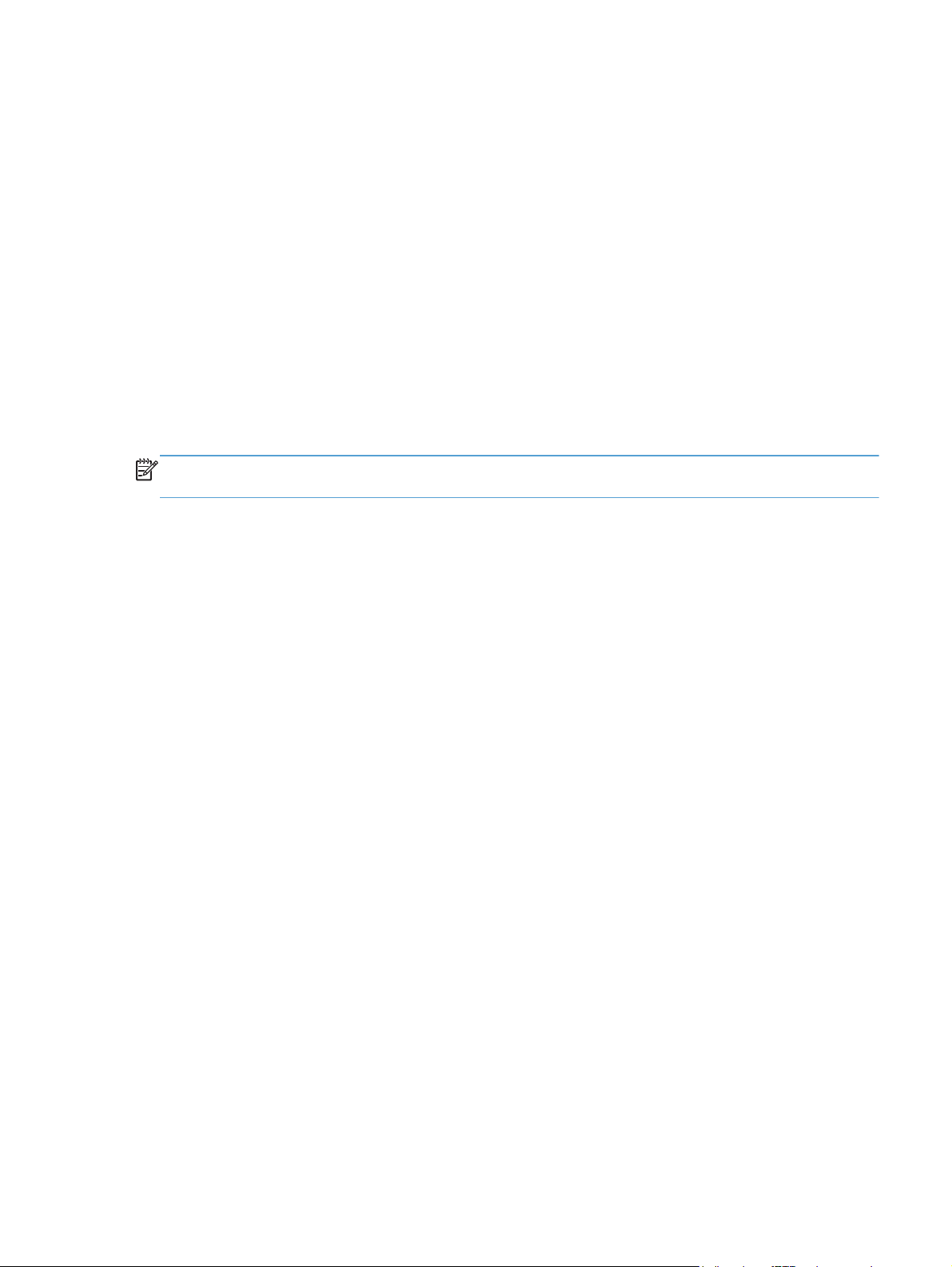
Det kan være nødvendig å deaktivere funksjonen hvis du skanner
skjemaer med flere deler (noe som HP ikke anbefaler)
●
dokumenter der det er festet etiketter eller gule lapper
●
Følg denne fremgangsmåten hvis du vil endre denne innstillingen i en HP Smart Document Scan
Software (skanneprogramvare)-profil:
1. Åpne HP Smart Document Scan Software (skanneprogramvare).
2. Velg en skanneprofil og klikk på Edit profile (rediger profil).
3. I kategorien Scan Settings (skanneinnstillinger) i dialogboksen Profile Settings
(profilinnstillinger) klikker du på Hardware Options (maskinvarealternativer).
Deretter merker du av for eller opphever valget av Misfeed (multipick) detection (deteksjon
av feilmating (flermating)).
Hvis du ønsker detaljert informasjon om denne funksjonen og dens alternativer, kan du se hjelpen
til HP Smart Document Scan Software (skanneprogramvare).
MERK: Bruk ISIS- eller TWAIN-brukergrensesnittet til å aktivere feilmatingsdeteksjon når du skanner
fra programvare fra andre enn HP.
NOWW
Oppdage feilmating
21
Page 28

22 Kapittel 3 Oversikt over funksjoner i skanneprogramvaren NOWW
Page 29
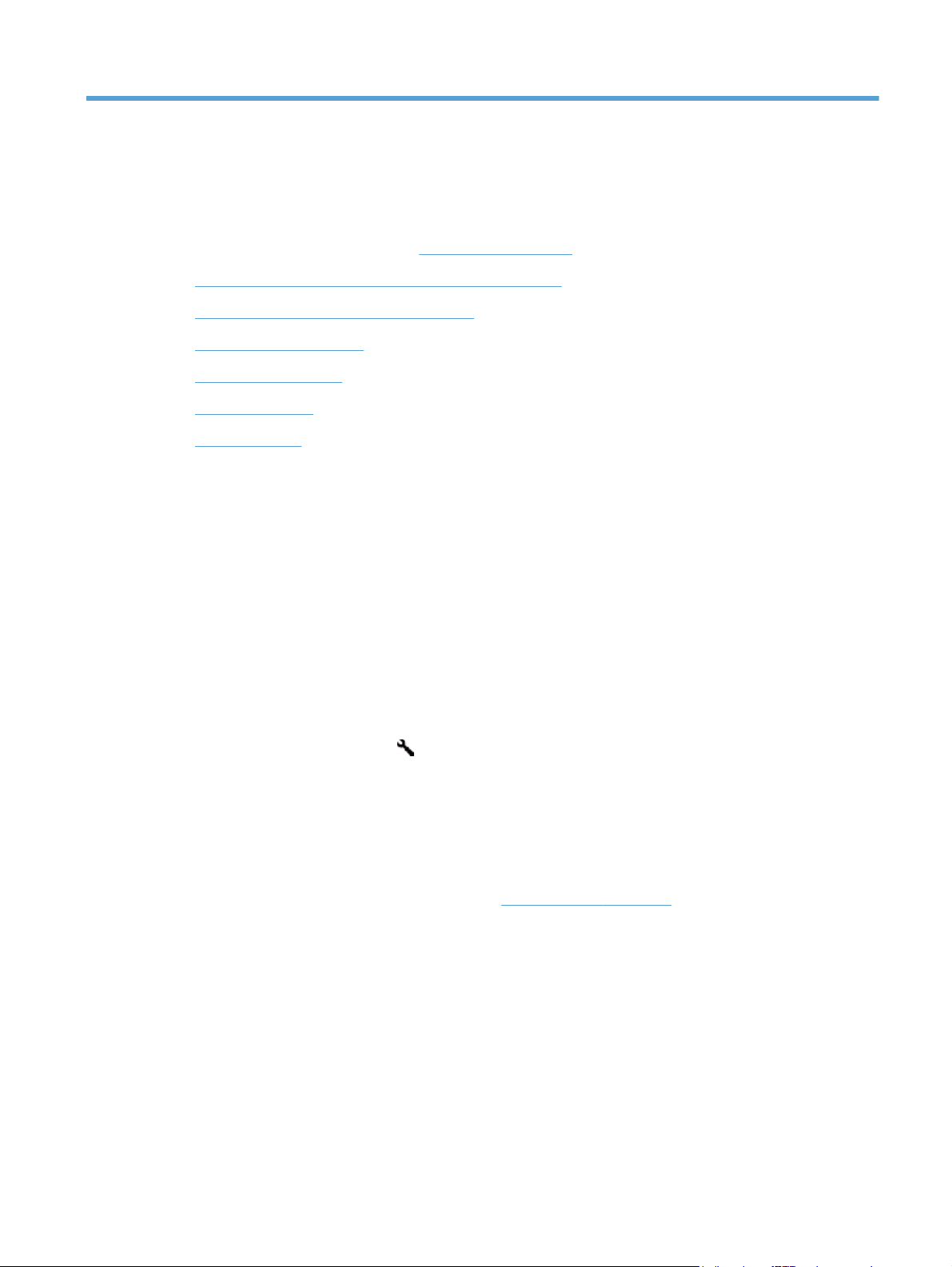
4 Stell og vedlikehold
Denne delen inneholder informasjon om hvordan du steller og vedlikeholder skanneren. Du finner den
nyeste vedlikeholdsinformasjonen på
HP Scanner Tools Utiliy (skannerverktøy), vedlikehold
●
Bestille vedlikeholds- og skannerrekvisita
●
Rengjøre skannestripene
●
Rengjøre papirbanen
●
Rengjøre valsene
●
Bytte ut valsene
●
Regelmessig rengjøring av skanneren gir skannede dokumenter av høy kvalitet. Hvor mye stell som er
nødvendig, er avhengig av flere faktorer, blant annet av bruken og miljøet. Du bør utføre rutinemessig
rengjøring etter behov.
HP Scanner Tools Utiliy (skannerverktøy),
www.hp.com/support.
vedlikehold
Kategorien Maintenance (vedlikehold) i HP Scanner Tools Utiliy (skannerverktøy) viser skannerens
bruks- og vedlikeholdshistorikk og innstillinger. Du kan registrere skannervedlikehold og endre
innstillinger for vedlikeholdsvarsler.
Se hjelpen til HP Scanner Tools Utiliy (skannerverktøy) for mer detaljert informasjon. Du åpner hjelpen
ved å trykke på Verktøy-knappen (
dialogboksen HP Scanner Tools Utiliy (skannerverktøy) som vises på datamaskinskjermen.
) på skannerens frontpanel og så klikke på Help (Hjelp) i
Bestille vedlikeholds- og skannerrekvisita
Du kan kjøpe vedlikeholdsdeler til skanneren.
1. Gå til nettstedet for deler til HP-skannere på
2. Velg ditt språk, og klikk deretter på pilen til høyre for listen med språk.
www.hp.com/buy/parts.
Rengjøre skannestripene
Rengjør begge stripene av glass inne i dokumentmateren med jevne mellomrom, også når et skannet
bilde har striper. Tørk forsiktig av de små stripene i grått reflekterende materiale hvis de er støvete eller
skitne.
NOWW
HP Scanner Tools Utiliy (skannerverktøy), vedlikehold
23
Page 30

Følg denne fremgangsmåten for å rengjøre disse komponentene:
1. Trykk på av/på-knappen (
) for å slå skanneren av, og koble deretter USB-kabelen og
strømledningen fra skanneren..
2. Åpne dokumentmaterluken.
3. Rengjør stripene med en myk, lofri klut som er sprayet med et mildt glassrengjøringsmiddel.
FORSIKTIG: Bruk bare rengjøringsmidler for glass til å rengjøre skannestripene. Unngå
rengjøringsmidler som inneholder skuremidler, aceton, benzen og karbontetraklorid. Disse kan
skade skannestripene. Unngå isopropylalkohol fordi det kan etterlate striper på skannestripene.
Ikke sprut rengjøringsmiddel for glass direkte på skannestripene.
4. Tørk skannestripene med en tørr, myk og lofri klut, og pass på å tørke av de små stripene med
grått reflekterende materiale på hver stripe.
5. Lukk dokumentmaterluken, koble til USB-kabelen og strømledningen og trykk på av/på-knappen
(
) for å slå på skanneren.
24 Kapittel 4 Stell og vedlikehold NOWW
Page 31

Rengjøre papirbanen
Hvis det er striper eller riper på de skannede bildene, bruker du en HP rengjøringsklut for papirbane til
å rengjøre papirbanen.
MERK: Hvis du opplever stadige papirstopper, bør du rengjøre valsene.
Følg denne fremgangsmåten for å rengjøre papirbanen:
1. Åpne den forseglede pakningen med HP rengjøringsklut for papirbane ved å rive fra hakket. Pass
på ikke å rive i stykker kluten.
2. Ta ut rengjøringskluten og brett den ut.
3. Legg den utbrettede kluten i dokumentmateren.
NOWW
4. Trykk på Verktøy-knappen ( ) for å åpne HP Scanner Tools Utiliy (skannerverktøy), og klikk
deretter på kategorien Vedlikehold.
5. Under Clean Paper Path (rengjør papirbane) klikker du på Clean (rengjør) for å mate
kluten gjennom skanneren.
FORSIKTIG: Vent to minutter slik at komponentene tørker før du fortsetter med neste trinn.
6. Legg opptil fem sider med papirutskrifter i skanneren. Skann dem og se på resultatene.
7. Hvis det fortsatt vises streker, gjentar du trinn 3 til 5.
Rengjøringskluten kan kjøres gjennom skanneren opptil fem ganger i løpet av 30 minutter. Etter
dette er kluten uttørket. Hvis gjentatt kjøring av rengjøringskluten ikke fjerner strekene fra de
skannede bildene, rengjør du valsene.
8. Under Record Cleaning Paper Path (registrer rengjøring av papirbane) klikker du på
Record Cleaning (registrer rengjøring) for å logge denne rengjøringsaktiviteten og
oppdatere rengjøringshistorikken for papirbanen.
Rengjøre papirbanen
25
Page 32

Rengjøre valsene
Rengjør valsene hvis en av disse situasjonene oppstår:
HP Scanner Tools Utiliy (skannerverktøy) angir at rengjøring er nødvendig.
●
Du opplever gjentatte papirstopper.
●
Dokumentmateren drar ikke ark inn i papirbanen.
●
Skannede bilder er langstrakte.
●
Du skanner ofte en eller flere av følgende typer dokumenter: belagt papir, kjemisk behandlede
●
dokumenter som overføringspapir, dokumenter med høyt innhold av kritt, dokumenter som er
skrevet med eller skrevet på med blyant, dokumenter der toneren ikke er fiksert.
Følg denne fremgangsmåten for å rengjøre valsene:
1. Trykk på av/på-knappen (
strømledningen fra skanneren..
2. Åpne dokumentmaterluken.
) for å slå skanneren av, og koble deretter USB-kabelen og
26 Kapittel 4 Stell og vedlikehold NOWW
Page 33

3. På baksiden av den åpne dokumentmateren løfter du opp matevalsedekslene for å få tilgang til de
øvre matevalsene.
4. Foran på den åpne dokumentmateren klemmer du sammen tappene på valsedekselet og drar
forsiktig fremover for å få tilgang til de øvre matevalsene.
NOWW
Rengjøre valsene
27
Page 34

5. Bruk en HP papirbanerenseklut eller en ren, lofri klut som er fuktet med isopropylalkohol, og tørk
av matevalsene på begge sider av den åpne låsen.
Tørk av valsene ovenfra og ned, og roter valsene 360 grader for å sikre at du får tørket av hele
overflaten.
FORSIKTIG: Vent to minutter på at matevalsene skal tørke før du legger dokumenter i
dokumentmateren.
6. Lukk valsedekslene foran og bak den åpne dokumentmaterluken.
7. Lukk dokumentmaterluken, og koble deretter USB-kabelen og strømledningen til skanneren igjen.
8. Trykk på av/på-knappen (
vedlikeholdshistorikk.
a. Trykk på Verktøy-knappen (
b. Under Record Cleaning Rollers (registrer rengjøring av valser) klikker du på
Record Cleaning (registrer rengjøring) for å logge denne rengjøringsaktiviteten og
oppdatere valsenes rengjøringshistorikk.
Se hjelpen til HP Scanner Tools Utiliy (skannerverktøy) for å få mer informasjon.
Bytte ut valsene
Bytt ut valsene hvis en av disse situasjonene oppstår:
Hvis dialogboksen Maintenance Recommended (vedlikehold anbefales) angir at
●
valsene må skiftes.
Hvis du opplever stadige papirstopper og rengjøring av valsene ikke hjelper.
●
Erstatningsvalsesettet inneholder valser og en installeringsveiledning. Gå til
bestille et nytt sett.
MERK: Erstatningsvalsesettet er en forbruksvare som ikke dekkes av garantien eller vanlige
serviceavtaler.
) for å slå på skanneren, og oppdater deretter skannerens
) for å åpne HP Scanner Tools Utiliy (skannerverktøy).
www.hp.com/support for å
28 Kapittel 4 Stell og vedlikehold NOWW
Page 35

Følg denne fremgangsmåten for å bytte ut valsene:
1. Trykk på Av/på-knappen (
) for å slå skanneren av, og koble deretter USB-kabelen og
strømledningen fra skanneren..
2. Skift valsene som beskrevet i instruksjonene som fulgte med erstatningssettet.
3. Lukk dokumentmaterluken, og koble deretter USB-kabelen og strømledningen til skanneren igjen.
4. Trykk på av/på-knappen (
) for å slå på skanneren, og oppdater deretter skannerens
vedlikeholdshistorikk:
a. Trykk på Verktøy-knappen (
) på skannerens frontpanel for å åpne HP Scanner Tools Utiliy
(skannerverktøy).
b. Under Record Replacement (registrer utskifting) klikker du på Record
Replacement (registrer utskifting) for å logge denne utskiftingsaktiviteten og oppdatere
valsenes utskiftingshistorikk.
Se hjelpen til HP Scanner Tools Utiliy (skannerverktøy) for å få mer informasjon.
MERK: HP anbefaler at du bytter ut valsene etter 100 000 skannede sider.
HP Scanner Tools Utiliy (skannerverktøy) kan varsle deg når det er behov for service, noe som er
avhengig av mange forhold og som kan være tidligere.
NOWW
Bytte ut valsene
29
Page 36

30 Kapittel 4 Stell og vedlikehold NOWW
Page 37

5 Feilsøking
Denne delen inneholder løsninger på vanlige problemer med skanneren.
Skannerfeil
●
Grunnleggende problemsløsningstips
●
Løse problemer med skannerinstalleringen
●
Problemer med skannerinitialisering eller maskinvare
●
Problemer med drift av skanneren
●
Skannerknappene fungerer ikke som de skal
●
Problemer med papirbanen i skanneren
●
Du finner mer informasjon om problemløsing i hjelpen til HP-skanneprogrammet du bruker.
Skannerfeil
Se det aktuelle emnet nedenfor for å få hjelp til å reagere på en feil.
Feil Beskrivelse
USB Error (USB-feil) 1. Kontroller USB-tilkoblingen mellom skanneren og datamaskinen.
2. Bruk verktøyet Windows Enhetsbehandling til å kontrollere at datamaskinen
gjenkjenner skanneren.
Windows XP, Windows XP 64–bits: Verktøyet Windows
◦
Enhetsbehandling finnes i kategorien Maskinvare under System i
Kontrollpanel.
Windows Vista, Windows Vista 64–bits, Windows 7: Hvis du
◦
bruker den kategoriserte Kontrollpanel-visningen, velger du Kontrollpanel,
Maskinvare og lyd og deretter Enhetsbehandling. Hvis du bruker den
klassiske visningen, velger du Kontrollpanel og deretter
Enhetsbehandling.
3. Hvis datamaskinen ikke gjenkjenner skanneren, avinstallerer du
skannerprogramvaren og installerer den på nytt.
4. Hvis problemet vedvarer, se
Paper Jam (papirstopp) Det er oppdaget fastkjørt papir i dokumentmateren. Åpne dekselet og fjern det fastkjørte
papiret.
Hatch Open (luke åpen) Dekselet på dokumentmateren er åpent eller er ikke festet ordentlig. Lukk dekselet ved å
trykke på det til du hører et klikk, og skann deretter på nytt.
www.hp.com/support.
NOWW
Skannerfeil
31
Page 38

Feil Beskrivelse
Paper Jam (papirstopp) Dokumentmateren kan ikke hente opp papiret eller papiret det var en feilmating
(flermating). Gjør følgende for å løse feilen:
1. Ta papiret ut av dokumentmateren.
2. Gå gjennom bunken for å forsikre deg om at arkene ikke er klistret sammen og at
det ikke er festet klistrelapper til noen av arkene.
TIPS: Hvis du rutinemessig skanner sider der det er festet klistrelapper, kan du
prøve å aktivere deteksjon av feilmating (flermating) og velge et spesifikt område
som skal utelukkes fra deteksjon av feilmating.
3. Kontroller at papiret er i henhold til kravene til størrelse og vekt, som angitt i
skannerens brukerhåndbok.
4. Kontroller at de uttakbare valsene er riktig satt inn.
5. Legg tilbake bunken med originaler, og prøv på nytt.
Hardware Error
(maskinvarefeil)
Det har oppstått en maskinvarefeil. Trykk på av/på-knappen (
vent i 30 sekunder og slå deretter skanneren på igjen. Hvis meldingen fremdeles vises,
kan du se
www.hp.com/support.
Grunnleggende problemsløsningstips
Banale problemer som flekker på skannestripene eller løse kabler, kan føre til at skanneren gir uklare
resultater, oppfører seg merkelig eller ikke fungerer. Undersøk alltid følgende når du støter på
problemer med skanneren.
Hvis resultatet er uklart, undersøker du om skannestripene på innsiden av dokumentmateren er
●
skitne eller tilgriset. I så fall må skannestripene rengjøres.
Hvis du skanner et dokument som vil bli analysert med optisk tegngjenkjenning (OCR), må du
passe på at originaldokumentet er klart nok til å bli analysert.
Kontroller at USB- og strømkablene er satt ordentlig inn i kontaktene på baksiden av skanneren.
●
Kontroller også at strømledningen er koblet til en strømførende stikkontakt eller et
overspenningsvern.
Kontroller at skanneren ikke er slått av automatisk. Hvis den er det, trykker du på av/på-knappen
●
(
) for å slå på skanneren.
TIPS: Du kan endre innstillingen for automatisk avslåing i kategorien Settings (innstillinger) i
HP Scanner Tools Utiliy (skannerverktøy).
) for å slå av skanneren,
Påse at skanneren får strøm.
●
Kontroller at den grønne lampen på strømforsyningsboksen lyser.
Hvis den grønne lampen ikke lyser, må du kontrollere at stikkontakten eller
overspenningsvernet som strømforsyningen er koblet til, har strøm.
Hvis stikkontakten eller overspenningsvernet har strøm, men den grønne indikatorlampen
likevel ikke lyser, kan det være feil på strømforsyningen. Ta kontakt med
www.hp.com/
support for å få hjelp.
32 Kapittel 5 Feilsøking NOWW
Page 39

Hvis du får en Scanner not found (fant ikke skanner)-feilmelding når du prøver å bruke
●
skanneren, slår du av skanneren og venter i 30 sekunder før du slår den på igjen. Hvis du
fremdeles får denne meldingen, må du kanskje tilbakestille skanneren.
Hvis du har koblet skanneren til datamaskinen via en USB-hub eller via en USB-port på fronten av
●
datamaskinen, kobler du fra skanneren og kobler den til igjen via en USB-port på baksiden av
datamaskinen.
Kontroller at skannerknappene er aktivert.
●
Slå skanneren av, vent 30 sekunder og slå den deretter på igjen.
●
Kontroller at dokumentmaterluken er lukket.
●
Start datamaskinen på nytt.
●
Hvis du fortsatt har problemer, er det mulig at HP-skanneprogramvaren, fastvaren eller tilhørende
drivere er foreldet eller har blitt ødelagt. Se
www.hp.com/support for å finne programvare-, fastvare-
og driveroppdateringer til skanneren.
Løse problemer med skannerinstalleringen
Kontrollere kablene
●
Avinstallere HP Scanjet Drivers and Tools (drivere og verktøy for HP Scanjet) og installere på nytt
●
Kontrollere kablene
Kabeltype Løsning
Strømledning Strømledningen skal være koblet til mellom skanneren og en stikkontakt.
USB-kabel USB-kabelen skal være koblet til mellom skanneren og datamaskinen.
Kontroller at strømledningen er ordentlig tilkoblet mellom skanneren og en strømførende
●
stikkontakt eller et overspenningsvern.
Hvis strømledningen er koblet til et overspenningsvern, må du kontrollere at
●
overspenningsvernet er koblet til en stikkontakt og er slått på.
Trykk på av/på-knappen (
●
Etter 30 sekunder slår du skanneren på igjen og deretter datamaskinen, i den
rekkefølgen.
Bruk kabelen som fulgte med skanneren. Det er ikke sikkert at andre USB-kabler er
●
kompatible med skanneren.
Kontroller at USB-kabelen er ordentlig tilkoblet mellom skanneren og datamaskinen.
●
Hvis USB-kabelen er koblet til en USB-port foran på datamaskinen, flytter du den til en
●
USB-port på baksiden av datamaskinen.
Hvis du vil ha mer informasjon om løsing av USB-problemer, se
land eller region og bruk deretter søkeverktøyet til å finne emner om løsing av USB-problemer.
) for å slå av skanneren, og slå deretter av datamaskinen.
www.hp.com/support, velg
NOWW
Løse problemer med skannerinstalleringen
33
Page 40

Avinstallere HP Scanjet Drivers and Tools (drivere og verktøy for HP Scanjet) og installere på nytt
Hvis du har kontrollert tilkoblingene av skannerkabelen og dette ikke løste problemet, kan problemet
skyldes en ufullstendig installasjon. Forsøk å avinstallere HP Scanjet Drivers and Tools (drivere og
verktøy for HP Scanjet), og installer på nytt.
1. Trykk på av/på-knappen (
strømledningen fra skanneren..
2. På datamaskinen åpner du Kontrollpanel og bruker Legg til / fjern-verktøyet (Programmer
og funksjoner-verktøyet i Windows Vista og Windows 7) til å avinstallere følgende
programmer:
HP Scanjet 7000 s2
●
HP Scanjet 7000 s2 ISIS
●
HP Smart Document Scan Software (skanneprogramvare)
●
3. Start datamaskinen på nytt.
4. Bruk HP Scanning Software CD, som fulgte med skanneren, til å installere HP Scanjet Drivers and
Tools (drivere og verktøy for HP Scanjet) på nytt.
5. Koble USB-kabelen og strømkabelen til skanneren igjen, og trykk deretter på av/på-knappen (
for å slå skanneren på.
) for å slå skanneren av, og koble deretter USB-kabelen og
Problemer med skannerinitialisering eller maskinvare
)
Kontroller USB-forbindelsen
●
Kontroller at skanneren har strøm
●
Tilbakestille skanneren
●
Skanneren har sluttet å fungere ordentlig
●
Kontroller USB-forbindelsen
Kontroller den fysiske tilkoblingen til skanneren.
Bruk kabelen som fulgte med skanneren. Det er ikke sikkert at andre USB-kabler er kompatible
●
med skanneren.
Kontroller at USB-kabelen er ordentlig tilkoblet mellom skanneren og datamaskinen. Treforkikonet
●
på USB-kabelen vender opp når kabelen er riktig koblet til skanneren.
34 Kapittel 5 Feilsøking NOWW
Page 41

Hvis problemet vedvarer etter at du har fulgt fremgangsmåten ovenfor, kan du forsøke dette:
1. Gjør ett av følgende, avhengig av hvordan skanneren er koblet til datamaskinen:
Hvis USB-kabelen er koblet til en USB-hub eller dokkingstasjonen til en bærbar PC, kobler du
●
USB-kabelen fra USB-huben eller dokkingstasjonen og kobler i stedet USB-kabelen til en USBport på baksiden av datamaskinen.
Hvis USB-kabelen er koblet direkte til datamaskinen, kobler du den til en annen USB-port på
●
baksiden av datamaskinen.
Fjern alle andre USB-enheter fra datamaskinen bortsett fra tastaturet og musen.
●
2. Trykk på av/på-knappen (
på igjen.
3. Start datamaskinen på nytt.
4. Når datamaskinen er startet igjen, forsøker du å bruke skanneren.
Hvis skanneren fungerer, kobler du til igjen andre USB-enheter en og en og forsøker å bruke
●
skanneren for hver enhet som tilkobles. Koble fra eventuelle USB-enheter som hindrer at
skanneren fungerer.
Hvis skanneren ikke fungerer, avinstallerer du drivere og verktøy for HP Scanjet og installerer
●
på nytt.
HP Scanjet 7000 s2
HP Scanjet 7000 s2 ISIS
HP Smart Document Scan Software (skanneprogramvare)
) for å slå av skanneren, vent i 30 sekunder og slå deretter skanneren
Kontroller at skanneren har strøm
Strømledningen skal være koblet til mellom skanneren og en stikkontakt.
Kontroller at strømledningen er ordentlig tilkoblet mellom skanneren og en strømførende
●
stikkontakt.
NOWW
Hvis strømledningen er koblet til et overspenningsvern, må du kontrollere at overspenningsvernet
●
er koblet til en stikkontakt og er slått på.
Påse at skanneren får strøm.
●
Kontroller at den grønne lampen på strømforsyningsboksen lyser.
Hvis den grønne lampen ikke lyser, må du kontrollere at stikkontakten eller
overspenningsvernet som strømforsyningen er koblet til, har strøm.
Hvis stikkontakten eller overspenningsvernet har strøm, men den grønne indikatorlampen
likevel ikke lyser, kan det være feil på strømforsyningen. Ta kontakt med
support for å få hjelp.
Problemer med skannerinitialisering eller maskinvare
www.hp.com/
35
Page 42

Hvis problemet vedvarer etter at du har gjort dette, følger du denne fremgangsmåten:
1. Trykk på av/på-knappen (
skanneren.
2. Vent i 30 sekunder.
3. Koble til strømledningen igjen, og trykk deretter på av/på-knappen (
Tilbakestille skanneren
Skanneren må kanskje tilbakestilles i følgende situasjoner:
Hvis du får en feilmelding som Scanner initialization failed (initialisering av skanneren
●
mislyktes) når du prøver å bruke skanneren.
Hvis du får en Scanner not found (fant ikke skanner)-feilmelding når du prøver å bruke
●
skanneren, og det ikke hjelper å slå skanneren av i 30 sekunder og så slå den på igjen.
Følg denne fremgangsmåten for å tilbakestille skanneren:
1. Lukk HP Smart Document Scan Software (skanneprogramvare) og HP Scanner Tools Utiliy
(skannerverktøy) hvis de er åpne.
2. Trykk på av/på-knappen (
skanneren.
3. Vent i 30 sekunder.
) for å slå av skanneren, og koble deretter strømledningen fra
) for å slå på skanneren.
) for å slå av skanneren, og koble deretter strømledningen fra
4. Koble til strømledningen igjen, og trykk deretter på av/på-knappen (
Skanneren har sluttet å fungere ordentlig
Hvis skanneren slutter å skanne, følger du fremgangsmåten nedenfor. Etter hvert trinn starter du
skanning for å se om skanneren fungerer. Hvis problemet vedvarer, fortsetter du med neste trinn.
1. En kabel kan være løs. Kontroller at både USB-kabelen og strømforsyningen er riktig tilkoblet.
Bruk kabelen som fulgte med skanneren. Det er ikke sikkert at andre USB-kabler er kompatible
med skanneren.
2. Påse at skanneren får strøm.
a. Kontroller at den grønne lampen på strømforsyningsboksen lyser.
b. Hvis den grønne lampen ikke lyser, må du kontrollere at stikkontakten eller
overspenningsvernet som strømforsyningen er koblet til, har strøm.
c. Hvis stikkontakten eller overspenningsvernet har strøm, men den grønne indikatorlampen
likevel ikke lyser, kan det være feil på strømforsyningen. Ta kontakt med
support for å få hjelp.
3. Trekk ut strømledningen fra strømkilden, vent 30 sekunder og sett den inn igjen.
4. Start datamaskinen på nytt.
) for å slå på skanneren.
www.hp.com/
36 Kapittel 5 Feilsøking NOWW
Page 43

5. På datamaskinen åpner du Kontrollpanel og bruker Legg til / fjern-verktøyet (Programmer
og funksjoner-verktøyet i Windows Vista) til å avinstallere følgende programmer:
HP Scanjet 7000 s2
●
HP Scanjet 7000 s2 ISIS
●
HP Smart Document Scan Software (skanneprogramvare)
●
6. Installer programmene på nytt ved hjelp av HP Scanning Software CD-platen som fulgte med
skanneren.
7. Koble USB-kabelen og strømkabelen til skanneren igjen, og trykk deretter på av/på-knappen (
for å slå skanneren på.
Problemer med drift av skanneren
Skanneren slår seg ikke på
●
Skanneren slår seg stadig av
●
LCD-skjermen har visningsproblemer eller skannerknappene fungerer ikke som forventet
●
Skanningen starter ikke med en gang
●
Skanneren skanner bare én side av en tosidig original
●
Skannede sider mangler ved skannemålet
●
Skannet bilde er uklart
●
Skannede sider kommer i feil rekkefølge ved skannemålet
●
Optimalisere skanning og oppgavehastighet
●
Det skannede resultatet er helt svart eller helt hvitt
●
Skannede bilder er ikke rette
●
)
NOWW
Det vises loddrette, hvite striper på utskriften
●
Det vises vertikale fargestriper på utskriften
●
Skannefilene blir for store
●
Problemer med drift av skanneren
37
Page 44

Skanneren slår seg ikke på
Hvis skanneren ikke vil slå seg på når du trykker på av/på-knappen ( ), kontrollerer du følgende:
Skanneren har kanskje blitt frakoblet. Se om strømforsyningen har blitt koblet fra skanneren eller
●
fra strømkilden.
Strømforsyningen virker kanskje ikke.
●
Kontroller at den grønne lampen på strømforsyningsboksen lyser.
Hvis den grønne lampen ikke lyser, må du kontrollere at stikkontakten eller
overspenningsvernet som strømforsyningen er koblet til, har strøm.
Hvis stikkontakten eller overspenningsvernet har strøm, men den grønne indikatorlampen
likevel ikke lyser, kan det være feil på strømforsyningen. Ta kontakt med
support for å få hjelp.
Skanneren slår seg stadig av
Som standard vil skanneren gå i hvilemodus etter 15 minutters uvirksomhet og vil slå seg av automatisk
etter to timers uvirksomhet for å spare strøm.
Følg denne fremgangsmåten for å endre standardinnstillingene:
www.hp.com/
1. Trykk på Verktøy-knappen (
2. Klikk på kategorien Settings (innstillinger), og velg deretter ønsket innstilling for hvilemodus
og automatisk avslåing.
Når du skal angi en uvirksom periode før skanneren går i hvilemodus, velger du 15
●
minutes (15 minutter) eller 1 hour (1 time) fra listen Sleep: Put the scanner to
sleep after: (hvilemodus: Sett skanneren i hvilemodus etter).
Når du skal angi en uvirksom periode før skanneren automatisk slår seg av, velger du riktig
●
verdi (1 hour (1 time), 2 hours (2 timer), 4 hours (4 timer) eller Never (aldri)) fra
listen Auto-Off: Turn off the scanner after: (automatisk avslåing: slå
skanneren av etter).
) for å starte HP Scanner Tools Utiliy (skannerverktøy).
LCD-skjermen har visningsproblemer eller skannerknappene fungerer ikke som forventet
Disse symptomene indikerer et problem med skannerens frontpanel.
LCD-problemer: Skjermen er blank eller en del av skjermens innhold mangler.
●
Problemer med knapper: Knapper reagerer ikke eller feil handling utføres når du trykker på en
●
knapp (for eksempel at du får ensidig skanning når du trykker på Skann tosidig (
LED-problemer: Lysdioder (LED) fungerer ikke eller blir værende i feil tilstand.
●
).
Hvis skanneren har noen av disse problemene, tar du kontakt med HPs kundestøtte på
support.
38 Kapittel 5 Feilsøking NOWW
www.hp.com/
Page 45

Skanningen starter ikke med en gang
Kontroller at luken til dokumentmateren er lukket og at skanneren er slått på.
Skanneren skanner bare én side av en tosidig original
Når du skanner ved hjelp av skannerknappene, trykker du på Skann tosidig (
●
Hvis du skanner ved hjelp av en skanneprofil for et program fra andre enn HP, kontrollerer du at
●
programmet støtter tosidig skanning.
Skannede sider mangler ved skannemålet
Når du skanner, skannes sider som klistrer seg sammen, som én side. Skjulte sider blir ikke skannet.
Funksjonen for deteksjon av feilmating (flermating) stopper skanningen hvis flere sider mates inn i
skanneren om gangen. Følg denne fremgangsmåten for å aktivere deteksjon av feilmating (flermating) i
en HP Smart Document Scan Software (skanneprogramvare)-profil:
1. Åpne HP Smart Document Scan Software (skanneprogramvare).
2. Velg en skanneprofil og klikk på Profile Edit (profilredigering).
3. I kategorien Scan (skann) i dialogboksen Profile Settings (profilinnstillinger) velger du
Hardware Options (maskinvarealternativer).
4. Merk av for Misfeed (multipick) detection (deteksjon av feilmating (flermating)).
Skannet bilde er uklart
Kontroller at originaldokumentet ikke er uklart.
●
).
Bruk Kofax Virtual ReScan-programvaren som fulgte med skanneren, til å behandle skannede
●
data. Denne programvaren renser bildet og komprimerer dataene.
Se om det er hindringer i skannerens papirbane, og kontroller at papirbreddeførerne er riktig
●
plassert. Forsøk å skanne på nytt.
Rengjør skannestripene inne i dokumentmateren.
●
Kontroller komprimeringsinnstillingen for dataoverføring. Hvis skannerkomprimeringen er høy, kan
●
skannede data gå tapt under komprimeringen.
Skannede sider kommer i feil rekkefølge ved skannemålet
Kontroller at rekkefølgen på sidene i originaldokumentet er riktig før du legger det med forsiden
●
ned i dokumentmateren.
Kontroller at det ikke er stifter, binders eller noe annet (som selvklebende lapper) festet til
●
dokumentet, slik at sidene kan mates feil.
Kontroller at sidene ikke er klistret sammen.
●
NOWW
Problemer med drift av skanneren
39
Page 46

Optimalisere skanning og oppgavehastighet
Flere innstillinger har innvirkning på totaltiden ved skanning. Vurder følgende hvis du ønsker å
optimalisere skanneytelsen:
Hvis du vil optimalisere ytelsen, må du kontrollere at datamaskinen oppfyller de anbefalte
●
systemkravene. Hvis du vil se minimums- og anbefalte systemkrav, går du til
land/region og søker etter skannermodellen din og deretter etter dataark.
I skanneprogramvaren velger du oppsettinnstilling i forhold til hvordan originalene ligger i
●
dokumentmateren.
Juster dataoverføringshastigheten i HP Smart Document Scan Software (skanneprogramvare). En
●
lav innstilling gir et skannet bilde av høyere kvalitet ved lavere skannehastighet. En høy innstilling
gir et skannet bilde av lavere kvalitet ved høyere skannehastighet. Se hjelpen til HP Smart
Document Scan Software (skanneprogramvare) for å få mer informasjon.
Lagring av skannede bilder i søkbart format (for eksempel søkbare PDF-filer) tar mer tid enn
●
lagring i et bildeformat fordi det skannede bildet blir analysert med optisk tegngjenkjenning
(OCR). Kontroller at du trenger en søkbar fil før du velger et søkbart format.
MERK: For å få et best mulig OCR-resultat bør skannerkomprimeringen settes på laveste
komprimeringsnivå.
Skanning med høyere oppløsning enn nødvendig øker skannetiden og gir en større fil uten ekstra
●
fordeler. Hvis du skanner med høy oppløsning, angir du et lavere oppløsningsnivå for å øke
skannehastigheten.
www.hp.com, velger
Det skannede resultatet er helt svart eller helt hvitt
Originalen er kanskje ikke riktig plassert i dokumentmateren. Kontroller at originalen du forsøker å
●
skanne, ligger med forsiden ned i dokumentmateren.
Hvis du skanner til et svart-hvitt-bilde, må du kontrollere at svart-hvitt-terskelen ikke er satt til laveste
●
eller høyeste verdi (0 eller 255). Hvis du setter terskelen til et av ytterpunktene, vil det gi et bilde
som er helt hvitt eller helt svart.
Skannede bilder er ikke rette
Kontroller at dokumentmaterførerne er midtstilt i skanneren og stilt inn i en passende bredde for
●
originalen som skannes. Kontroller at papirførerne ligger an mot kantene av originalen.
Bruk funksjonen Straighten Content (rett ut innhold) til å korrigere bilder som er blitt skjeve
●
under skanneprosessen.
MERK: Kantbasert retting av innhold vil utføres automatisk når du velger Auto detect size
(automatisk størrelsesdeteksjon) som sidestørrelsealternativ.
Det vises loddrette, hvite striper på utskriften
Skriveren som brukes kan være tom for toner eller blekk. Skann en annen original til den samme
skriveren for å se om problemet gjelder skriveren.
40 Kapittel 5 Feilsøking NOWW
Page 47

Hvis det samme problemet oppstår ved neste skanneforsøk, kan du forsøke å skanne til en annen
skriver.
Det vises vertikale fargestriper på utskriften
Det kan avsettes støv på skannestripene inne i dokumentmateren som forårsaker forstyrrelser i skannede
bilder. Tørk av skannestripene med en myk, lofri klut som er lett fuktet med et mildt rengjøringsmiddel
for glass.
Skannefilene blir for store
Hvis de lagrede skannefilene blir svært store, kan du forsøke følgende:
De fleste skanneprogrammer, inkludert HP Smart Document Scan Software (skanneprogramvare),
●
lar deg velge en mindre filstørrelse når du velger utdatafiltype.
Kontroller innstillingen for skanneoppløsning:
●
200 dpi er tilstrekkelig for å lagre dokumenter som bilder.
300 dpi er tilstrekkelig til å lage redigerbar tekst med optisk tegngjenkjenning (OCR) for de
fleste skrifter.
Når det gjelder asiatiske og små skrifter, er 400 dpi den anbefalte oppløsningen.
Skanning med høyere oppløsning enn nødvendig gir en større fil uten ekstra fordeler.
Fargeskanning gir større filer enn skanning i svart-hvitt.
●
Hvis du skanner et stort antall sider om gangen, må du vurdere å skanne færre sider om gangen
●
for å få flere, men mindre filer.
Bruk Kofax Virtual ReScan-programvaren som fulgte med skanneren, til å behandle skannede
●
data. Denne programvaren renser bildet og komprimerer dataene slik at du kan få mindre filer.
Skannerknappene fungerer ikke som de skal
Trykk på en knapp etter hvert trinn for å se om den virker som den skal. Hvis problemet vedvarer,
fortsetter du med neste trinn.
1. En kabel kan være løs. Kontroller at USB-kabelen og strømledningen er ordentlig tilkoblet.
2. HP Scanner Tools Utiliy (skannerverktøy) kan ha blitt brukt til å deaktivere knappene. I så fall
bruker du HP Scanner Tools Utiliy (skannerverktøy) til å aktivere knappene igjen.
3. Slå skanneren av, vent 30 sekunder og slå deretter skanneren på igjen.
4. Start datamaskinen på nytt.
NOWW
Skannerknappene fungerer ikke som de skal
41
Page 48

5. Hvis problemet vedvarer, kan knappene være deaktivert utenfor HP Scanner Tools Utiliy
(skannerverktøy). Forsøk denne fremgangsmåten:
a. Åpne Kontrollpanel, velg Maskinvare og lyd og velg deretter Skannere og
kameraer (i Windows 7 velger du Maskinvare og lyd og deretter Enheter og
skrivere).
b. Vis skanneregenskapene:
Windows XP og Vista: Høyreklikk på din skannermodell, klikk på Egenskaper og
●
klikk deretter på kategorien Hendelser.
Windows 7: Høyreklikk på din skannermodell, klikk på Skanneregenskaper og
●
klikk deretter på kategorien Hendelser.
c. Kontroller innstillingene for skannerknappene, forsikre deg om at alternativet Ikke gjør noe
ikke er valgt, og klikk deretter på OK.
6. Hvis problemet vedvarer, kan det være et problem med frontpanelet. Ta kontakt med HPs
kundestøtte på
www.hp.com/support.
Problemer med papirbanen i skanneren
Papir kjører seg fast, forskyver seg, mates feil eller mates inn flere ark om gangen
●
Skanne skjøre originaler
●
Papiret mates ikke ut av skanneren
●
Originalene krøller seg i skannerens utskuff
●
Nederste del av det skannede bildet kuttes av
●
De skannede bildene har striper eller riper
●
En original som legges i skanneren, kjører seg fast gjentatte ganger
●
Fjerne fastkjørt papir fra skannerens papirbane
●
Papir kjører seg fast, forskyver seg, mates feil eller mates inn flere
ark om gangen
Skanning av fuktige eller våte sider kan forårsake papirstopp. Kontroller at sidene du mater inn, er
●
helt tørre (toneren er tørr, det er ingen våte substanser som lim eller korrekturlakk).
Kontroller at alle valsene er på plass, og at valsedekselet og dokumentmaterluken er lukket.
●
Hvis papiret ser ut til å bli forskjøvet når det mates inn i skannerens papirbane, må du kontrollere
●
de skannede bildene i programvaren for å påse at de ikke blir skjeve.
Det kan hende at papiret ikke ligger riktig. Rett opp papiret og juster papirførerne for å sentrere
●
bunken.
Papirførerne må ligge an mot kantene på papirbunken for at matingen skal fungere ordentlig.
●
Kontroller at papirbunken ligger rett og at papirførerne ligger an mot bunken.
42 Kapittel 5 Feilsøking NOWW
Page 49

Dokumentmateren eller utskuffen inneholder kanskje mer enn det maksimale antall ark. Legg færre
●
ark i dokumentmateren, og fjern utskrevne sider fra utskuffen.
Rengjør skannerens papirbane for å bidra til redusert feilmating. Hvis papir fremdeles mates feil,
●
rengjør du valsene. Hvis papir fremdeles mates feil, bytter du ut valsene.
Skanne skjøre originaler
Hvis du skal skanne skjøre dokumenter (som fotografier eller dokuments på krøllet eller svært lett papir),
legger du dokumentet i en klar, tykk plastlomme som ikke er bredere enn 220 mm (8,7 tommer), før du
legger det i dokumentmateren.
TIPS: Hvis du ikke har en plastlomme i riktig størrelse, kan du bruke en lomme som er beregnet på
ringpermer. Klipp av kanten på ringsiden, slik at lommen ikke blir mer enn 220 mm (8,7 tommer) bred.
Papiret mates ikke ut av skanneren
Legg inn sidene på nytt i dokumentmateren og pass på at de får kontakt med valsene.
Det kan hende at dokumentmaterluken ikke er festet. Åpne luken og lukk den igjen, og trykk den fast
ned for å sikre at den er lukket.
Det kan være problemer med skannermaskinvaren. Gjør følgende for å teste skanneren:
1. Kontroller at strømledningen er ordentlig tilkoblet mellom skanneren og en stikkontakt eller et
overspenningsvern. Kontroller at den grønne indikatorlampen på strømforsyningsboksen lyser for å
bekrefte at strømforsyningen fungerer.
2. Hvis strømledningen er koblet til et overspenningsvern, må du påse at overspenningsvernet er satt i
en stikkontakt og slått på.
3. Trykk på av/på-knappen (
deretter av datamaskinen som skanneren er koblet til. Vent i 30 sekunder, koble strømforsyningen
til skanneren igjen, trykk på av/på-knappen (
datamaskinen.
4. Forsøk å skanne på nytt.
) for å slå av skanneren, koble strømforsyningen fra skanneren og slå
) for å slå på skanneren, og slå deretter på
Originalene krøller seg i skannerens utskuff
Under tørre forhold kan lette originaler, som for eksempel karbonfritt kopipapir, lett krølle seg i
utskuffen. Du kan redusere problemet ved å flate ut krøllete kanter før originalene legges i
dokumentmateren. Hvis du ikke får flatet ut krøllete kanter, sørger du for at disse kantene vender ned
når du legger originalene i dokumentmateren.
Nederste del av det skannede bildet kuttes av
Skanneprogramvaren kan som standard skanne medier som er opptil 356 mm lange. For lange sider
vil ikke slutten av dokumentet bli tatt med i det skannede bildet hvis du ikke angir en sidestørrelse som
passer til lengden på originalen.
Hvis du skanner en side som er lengre enn sidestørrelsen som er angitt i skanneprogramvaren, vil LCDskjermen vise en Paper Jam (papirstopp)-feil.
NOWW
Problemer med papirbanen i skanneren
43
Page 50

De skannede bildene har striper eller riper
Forsøk å skanne på nytt etter hvert trinn for å se om stripene eller ripene fortsatt vises. I så fall prøver du
neste trinn. Se under Stell og vedlikehold i brukerhåndboken for å få mer informasjon om
rengjøring av skanneren.
Kontroller at originalene er rene og ikke krøllete.
●
Rengjør skannestripene inne i dokumentmateren.
●
Rengjør valsene.
●
En original som legges i skanneren, kjører seg fast gjentatte ganger
Originalen oppfyller kanskje ikke kravene til hva som er akseptabelt.
●
Det kan være festet noe på originalen, for eksempel stifter eller selvklebende notater, som må
●
fjernes.
Kontroller at papirførerne ligger an mot kantene av originalen.
●
Fjerne fastkjørt papir fra skannerens papirbane
Følg denne fremgangsmåten for å fjerne fastkjørt papir:
1. Fjern alle dokumenter fra dokumentmateren.
2. Åpne dokumentmaterluken.
3. Ta ut originalene og alle hindringer fra papirbanen.
4. Fjern alle synlige rester (som papir, stifter eller klips) fra papirbanen.
5. Lukk dokumentmaterluken.
44 Kapittel 5 Feilsøking NOWW
Page 51

6. Legg de uskannede originalene tilbake i dokumentmateren.
7. Fortsett skanningen.
NOWW
Problemer med papirbanen i skanneren
45
Page 52

46 Kapittel 5 Feilsøking NOWW
Page 53

6 Produkttilgjengelighet og
kundestøtte
Tilgjengelighetsfunksjonene til denne skanneren omfatter LCD Reader og mulighet for å aktivere og
deaktivere skannerknapper.
LCD Reader
●
Kontroll på skannerknappene
●
LCD Reader
LCD Reader er programvare som viser statusen til skannerens LCD-skjerm på dataskjermen når
innholdet endres. LCD Reader gjør det mulig for tilgjengelighetsprogramverktøy å uttrykke det som vises
på skannerens frontpanel.
Gjør følgende for å bruke LCD Reader:
1. Gå til katalogen C:\Programfiler\Fellesfiler\Hewlett-Packard\Scanjet\ på harddisken og deretter
til katalogen 7000 s2.
2. Dobbeltklikk på hplcd.exe for å åpne programmet.
MERK: LCD Reader kan ikke vise LCD-teksten hvis det er feil på USB-forbindelsen eller hvis skanneren
er slått av.
Kontroll på skannerknappene
Du kan deaktivere knappene på skannerens frontpanel for å unngå at de trykkes på i vanvare.
Når knappene er deaktivert, starter du alltid skanning og kopiering fra datamaskinen ved hjelp av
skanneprogramvaren. Du kan fremdeles trykke på Avbryt-knappen (
stoppe skanning.
Følg denne fremgangsmåten for å slå skannerknappene av:
1. Åpne HP Scanner Tools Utiliy (skannerverktøy).
2. I kategorien Profiles (profiler) merker du av for Disable front panel buttons (deaktiver
frontpanelknapper).
Opphev merkingen av Disable front panel buttons (deaktiver frontpanelknapper) for
å slå skannerknappene på.
MERK: Du må ha administrative rettigheter på datamaskinen for å kunne endre denne
innstillingen.
) på skannerens frontpanel for å
NOWW
LCD Reader
47
Page 54

48 Kapittel 6 Produkttilgjengelighet og kundestøtte NOWW
Page 55

7 Spesifikasjoner og garanti
Dette avsnittet inneholder informasjon om forskrifter og produktspesifikasjoner for skanneren.
Skannerspesifikasjoner
●
Dokumentmaterspesifikasjoner
●
Miljøspesifikasjoner
●
Informasjon om forskrifter
●
Energiinformasjon
●
Avhending av kasserte produkter fra private husholdninger i EU
●
Hewlett-Packard begrenset garanti
●
Skannerspesifikasjoner
Navn Beskrivelse
Skannertype Skanner med tosidig arkmater
Størrelse Bredde: 308 mm , Dybde: 180 mm, Høyde: 185 mm
Vekt 5,35 kg
Skanneelement CCD (Charged-Coupled Device)
Grensesnitt USB 2.0 High-Speed (kompatibelt med USB 1.1)
Optisk oppløsning 600 x 600 dpi (maskinvare)
Informasjon om
strømadapter
Strømforbruk Du finner mer informasjon om strømforbruk i filen regulatory_supplement.pdf på HP Scanning
Systemkrav Hvis du vil se minimums- og anbefalte systemkrav, kan du gå til
Dette produktet skal forsynes av en oppført strømenhet, merket med LPS eller Limited
●
Power Source og klassifisert O/P: 32 V DC, 1,56 A (1560 mA.
Likestrøm ut: 32 V DC, 1,56 A (1560 mA), 50 W
●
Software CD.
og søke etter skannermodellen din og deretter etter dataark.
Dokumentmaterspesifikasjoner
Navn Beskrivelse
Innskuffkapasitet
50 ark ark 75g/m
2
www.hp.com, velge land/region
NOWW
Minste papirstørrelse 52 x 74 mm
Skannerspesifikasjoner
49
Page 56

Navn Beskrivelse
Største papirstørrelse 220 x 3100 mm
Minste papirvekt
Største papirvekt
41 g/m
209 g/m
Miljøspesifikasjoner
Navn Beskrivelse
Temperatur Skanner i drift: 10° til 35° C
Oppbevaring: -40° til 65° C
Relativ luftfuktighet Skanner i drift: 10 til 80 % uten kondens 10° til 35° C
Oppbevaring: opptil 90 % ved 0° til 65° C
MERK: HP er forpliktet til å gi våre kunder informasjon om de kjemiske stoffene i produktene for å
oppfylle lovpålagte krav, for eksempel gjennom REACH (EC-forskrift nr 1907/2006 fra
Europaparlamentet). En rapport med kjemisk informasjon om dette produktet finnes på
go/reach.
2
2
www.hp.com/
Informasjon om forskrifter
Forskriftsmessig modellnummer: Av hensyn til forskriftsmessig identifikasjon har produktet et
forskriftsmessig modellnummer. Det forskriftsmessige modellnummeret til ditt produkt er FCLSD-1101.
Dette nummeret må ikke forveksles med markedsføringsnavnet (HP Scanjet Enterprise 7000 s2/Flow
7000 s2) eller produktnummeret (L2730A/L2730B). Tilleggsinformasjon om forskrifter for skanneren
finnes i filen Scanjet Enterprise 7000 s2 Regulatory Supplement.pdf på HP Scanning
Software CD.
Energiinformasjon
Utskrifts- og bildebehandlingsutstyr fra Hewlett-Packard som er merket med ENERGY STAR®-logoen, er
kvalifisert i henhold til kravene for bildebehandlingsutstyr som er fastsatt av Environmental Protection
Agency i USA. Følgende merke vil vises på ENERGY STAR-kvalifiserte bildebehandlingsprodukter:
Ytterligere modellinformasjon om ENERGY STAR-kvalifiserte bildebehandlingsprodukter finner du på:
http://www.hp.com/go/energystar
50 Kapittel 7 Spesifikasjoner og garanti NOWW
Page 57

Avhending av kasserte produkter fra private husholdninger i EU
Dette symbolet på produktet eller pakningen angir at dette produktet ikke må kastes sammen med annet
husholdningsavfall. Det er ditt ansvar å avhende brukt utstyr ved å levere det til et godkjent mottak for
resirkulering av brukt elektrisk og elektronisk utstyr. Særskilt innsamling og resirkulering av kassert utstyr
ved avhending hjelper til med å bevare naturressursene, og det sikrer at utstyret gjenvinnes på en måte
som beskytter helse og miljø. Hvis du vil ha mer informasjon om hvor du kan levere kassert utstyr for
gjenvinning, kontakter du kommuneadministrasjonen der du bor, gjenvinningstjenesten for
husholdningsavfall eller forhandleren som solgte deg produktet.
Hewlett-Packard begrenset garanti
HP Scanjet Enterprise 7000 s2/Flow 7000 s2-skanner
Modell Stillehavsområdet av
Asia
7000 s2/Flow 7000 s2 1 år 1 år 1 år
1. HP garanterer deg, sluttbrukeren, at maskinvare, tilleggsutstyr og tilbehør fra HP ikke har defekter i
materialer eller utførelse etter kjøpsdatoen, i den perioden som er angitt ovenfor. Hvis HP i løpet av den
aktuelle garantiperioden mottar melding om feil ved et produkt, vil HP, etter egen vurdering, skifte ut
eller reparere det defekte produktet. Erstatningsprodukter kan være enten nye eller så gode som nye.
2. HP garanterer at programvare fra HP vil utføre programmeringsinstruksjoner feilfritt etter
kjøpsdatoen, i den perioden som er angitt ovenfor, når den er riktig installert og brukt. Hvis HP i løpet
av den aktuelle garantiperioden mottar melding om feil, vil HP erstatte programvare som ikke utfører
programmeringsinstruksjonene på grunn av defekter i materialer eller utførelse.
3. HP garanterer ikke at bruken av HP-produkter vil foregå uavbrutt eller feilfritt. Hvis HP ikke innen
rimelig tid kan reparere eller erstatte produktet i henhold til garantien, har kunden krav på refusjon av
kjøpesummen etter å ha returnert produktet.
4. HP-produkter kan inneholde reproduserte deler som fungerer like godt som nye, eller deler som kan
ha vært utsatt for tilfeldig bruk.
5. Garantien gjelder ikke defekter som er et resultat av (a) utilstrekkelig eller feil vedlikehold eller
kalibrering, (b) bruk av programvare, deler eller utstyr som ikke leveres av HP, (c) uautorisert endring
eller uriktig bruk, (d) bruk utenfor angitte driftsspesifikasjoner for produktet, eller (e) utilstrekkelig
klargjøring eller vedlikehold.
Amerika Europa/Midt-Østen/
Afrika
NOWW
6. I DEN GRAD DET ER TILLATT I HENHOLD TIL LOKAL LOVGIVNING, ER DE OVENSTÅENDE
GARANTIENE UTELUKKENDE OG INGEN ANDRE GARANTIER ELLER VILKÅR, SKRIFTLIGE ELLER
MUNTLIGE, ER UTTRYKT ELLER IMPLISITT. HP FRASKRIVER SEG SPESIELT ANSVAR FOR ENHVER
IMPLISITT GARANTI OM SALGBARHET OG EGNETHET FOR BESTEMTE FORMÅL. Noen land/
Avhending av kasserte produkter fra private husholdninger i EU
51
Page 58

regioner, delstater eller provinser tillater ikke begrensninger i varigheten for en indirekte garanti, så det
er ikke sikkert at begrensningen eller utelukkelsen ovenfor gjelder deg. Denne garantien gir deg
spesifikke juridiske rettigheter. Du kan i tillegg ha andre rettigheter som kan variere fra land/region til
land/region.
7. HPs begrensede garanti er gyldig i alle land/regioner eller steder hvor HP tilbyr kundestøtte for dette
produktet, og hvor HP har markedsført dette produktet. Graden av garantiservice kan variere, avhengig
av lokale standarder. HP vil ikke endre form, fasong eller funksjon på produktet for å få det til å virke i
et land eller en region der det ikke var ment å brukes, av juridiske eller forskriftsmessige grunner.
8. I DEN GRAD DET ER TILLATT I HENHOLD TIL LOKAL LOVGIVNING, ER RETTIGHETENE I DENNE
GARANTIERKLÆRINGEN DINE ENESTE RETTIGHETER. MED UNNTAK AV DET SOM ER ANGITT
OVENFOR, SKAL IKKE HP ELLER HPs LEVERANDØRER HOLDES ANSVARLIG FOR TAP AV DATA ELLER
FOR DIREKTE, SPESIELL, TILFELDIG, KONSEKVENSMESSIG (INKLUDERT TAP AV FORTJENESTE ELLER
DATA) ELLER ANNEN SKADE, VERKEN BASERT PÅ KONTRAKT, LOVVERK OM STRAFFEMESSIG
SKADESERSTATNING ELLER ANNET. Noen land/regioner, stater eller provinser tillater ikke
utelukkelser eller begrensninger av tilfeldige eller konsekvensmessige skader. Det er derfor ikke sikkert
at begrensningen eller utelukkelsen ovenfor gjelder deg.
9. GARANTIVILKÅRENE I DENNE ERKLÆRINGEN, I DEN GRAD DE ER TILLATT I HENHOLD TIL LOV,
SKAL IKKE UTELUKKE, BEGRENSE ELLER ENDRE, OG KOMMER I TILLEGG TIL, LOVBESTEMTE
RETTIGHETER I FORBINDELSE MED SALGET AV DETTE PRODUKTET TIL DEG.
52 Kapittel 7 Spesifikasjoner og garanti NOWW
Page 59

Stikkordregister
A
automatisk fargedeteksjon 20
Avbryt-knapp 3
avinstallere og installere
programvare på nytt 34, 36
avkuttede bilder
problemløsing 43
B
beskjære skannet bilde 20
bestille
erstatningsvalser 28
rekvisita 23
brukergrensesnitt 1
D
deaktivere skannerknappene 47
deksler, finne 2
deler
bestille 28
deteksjon av feilmating 20
dokumentmater 49
kapasitet 1
legge i dokumenter 10
legge i kort 13
tips om ilegging 9
driftsmiljøspesifikasjoner 50
E
eksportere profiler 17
F
fargebortfall 19
fargestriper
problemløsing 41
feilmating
problemløsing 42
flere sider mates 42
flermatingsdeteksjon 20
funksjoner 1
automatisk fargedeteksjon 20
beskjære skannede bilder
automatisk 20
deteksjon av feilmating
(flermating) 20
fargebortfall 19
oppdage sidestørrelse 19
skanneprofiler 15
støtte for ekstra lang side 17
støtte for lang side 17
øke skannehastighet med
maskinvarekomprimering 18
G
glassplate, rengjøre 23
H
hastighet
problemløsing 39
hastighet, problemløsing 40
HP rengjøringsklut for papirbane
25
HP Scanner Tools Utiliy
(skannerverktøy)
bruksområder for 7
Vedlikehold-kategori 23
HP Smart Document Scan Software
(skanneprogramvare)
om 7
skanne fra 14
HP TWAIN 8
hvilemodus 8
hvite skanninger
problemløsing 40
hvite striper
problemløsing 40
håndtere strøminnstillinger 38
I
importere profiler 17
installere programvare
problemløsing 33
K
kabler
problemløsing 33
kapasitet, dokumentmater 1
knapper
skannerens frontpanel 2
kontrollpanel
finne 2
kundestøtte 47
L
LCD-problemer 38
LCD Reader 47
linjer
problemløsing 40, 41
luftfuktighetsspesifikasjoner 50
M
maskinvarekomprimering 18
mateproblemer 42
medier
feilmating 42
ingen mating 42
papirstopp 44
problemløsing 42
miljømessige funksjoner 1
miljømessige spesifikasjoner 50
minne 1
N
nettsteder
bestille rekvisita 23
erstatningsdeler 28
O
OK/Velg-knapp 3
områder, flermatingsdeteksjon 20
om skanneprofiler 6
oppbevaringsspesifikasjoner 50
oppdage sidestørrelse 19
oppdage sidestørrelse automatisk
19
oppløsning 1
oversikt over
programvarefunksjoner 15
P
papir
fas
t
kjøringer 44
feilmating 42
NOWW
Stikkordregister
53
Page 60

ingen mating 42
problemløsing 42
papirbane
mateproblemer 42
rengjøre 25
papirhåndtering 1
papirstopp
problemløsing 44
problemer med LCD-skjerm 38
problemløsing
avinstallere og installere
programvare på nytt 34, 36
avkuttede bilder 43
fargelinjer 41
feilmating 42
grunnleggende tips 32
hastighet 39, 40
hvite linjer 40
hvite skanninger 40
ingen papirmating 42
installering 33
kabler 33
knapper 38
kontrollere strøm 35
LCD-skjerm 38
mateproblemer 42
papirstopp 44
siderekkefølge 39
sider mangler 39
skanne skjøre originaler 43
skjeve bilder 40
skjøre originaler 43
sluttet å fungere 36
store skannefiler 41
streker 44
strøm 38
svarte skanninger 40
tilbakestille skanner 36
tosidig skanning 39
uklare bilder 39
visning 38
produkt
hvilemodus 8
produktinformasjon 1
produktstøtte 47
profiler
importere og eksportere 17
profiler, om 6
programmer
skanne fra 14
programvare
avinstallere og installere på
nytt 34, 36
løse installeringsproblemer 33
på/av-bryter, finne 2
R
rekvisita
bestille 23
rengjøre
papirbane 25
skannestriper 23
valser 26
rengjøringsklut 25
S
sider i feil rekkefølge 39
sider mangler, problemløsing 39
sikkerhetsfunksjoner 1
skanne
fra andre programmer 14
fra HP Smart Document Scan
Software
(skanneprogramvare) 14
kort 13
originaler 10
skjøre originaler 43
skannehastighet 18
skanneprofiler 15
skanneprofiler, om 6
skanner
frontpanel 2
spesifikasjoner 49
tilbakestille 36
skannermaskinvare-komprimering
18
skannet bilde, beskjære
automatisk 20
skanning
for store filer 41
funksjoner 1
mateproblemer 42
skifte valser 28
skjermavlesing 47
skjeve bilder 40
skjøre originaler, skanne 43
skråstilte bilder 40
slå skanner på
problemløsing 38
spesifikasjoner
dokumentmater 49
miljø 50
skanner 49
standard utskuff
finne 2
streker
problemløsing 44
striper
problemløsing 40, 41
strømbryter, finne 2
strømforsyning
løse kabelproblemer 33
strømstyring 38
støtte for ekstra lange sider 17
støtte for lange sider 17
svarte skanninger
problemløsing 40
T
temperaturspesifikasjoner 50
Tilbake-knapp 3
tilbakestille skanner 36
tilgjengelighet 47
tilkoblingsmuligheter 1
tosidig skanning
problemløsing 39
TWAIN 8
TWAIN-samsvarende programmer
skanne fra
4
1
U
uklare bilder 39
USB 2.0-kontakt 1
USB-kabel
problemløsing 33
uskarpe bilder 39
utelatelse av tomme sider 1
utskuff
finne 2
utskuffer
finne 2
V
valser
bytte ut 28
rengjøre 26
vedlikehold
HP Scanner Tools Utiliy
(skannerverktøy) Vedlikeholdkategori 23
54 Stikkordregister NOWW
Page 61

rengjøre papirbane 25
rengjøre valser 26
vertikale fargestriper
problemløsing 41
vertikale hvite striper
problemløsing 40
visningsproblemer 38
NOWW
Stikkordregister
55
Page 62

56 Stikkordregister NOWW
